Page 1

SA5114
SA5115
SA5124
SA5125
SA5144
SA5145
www.philips.com/support
Lettore audio video
Page 2
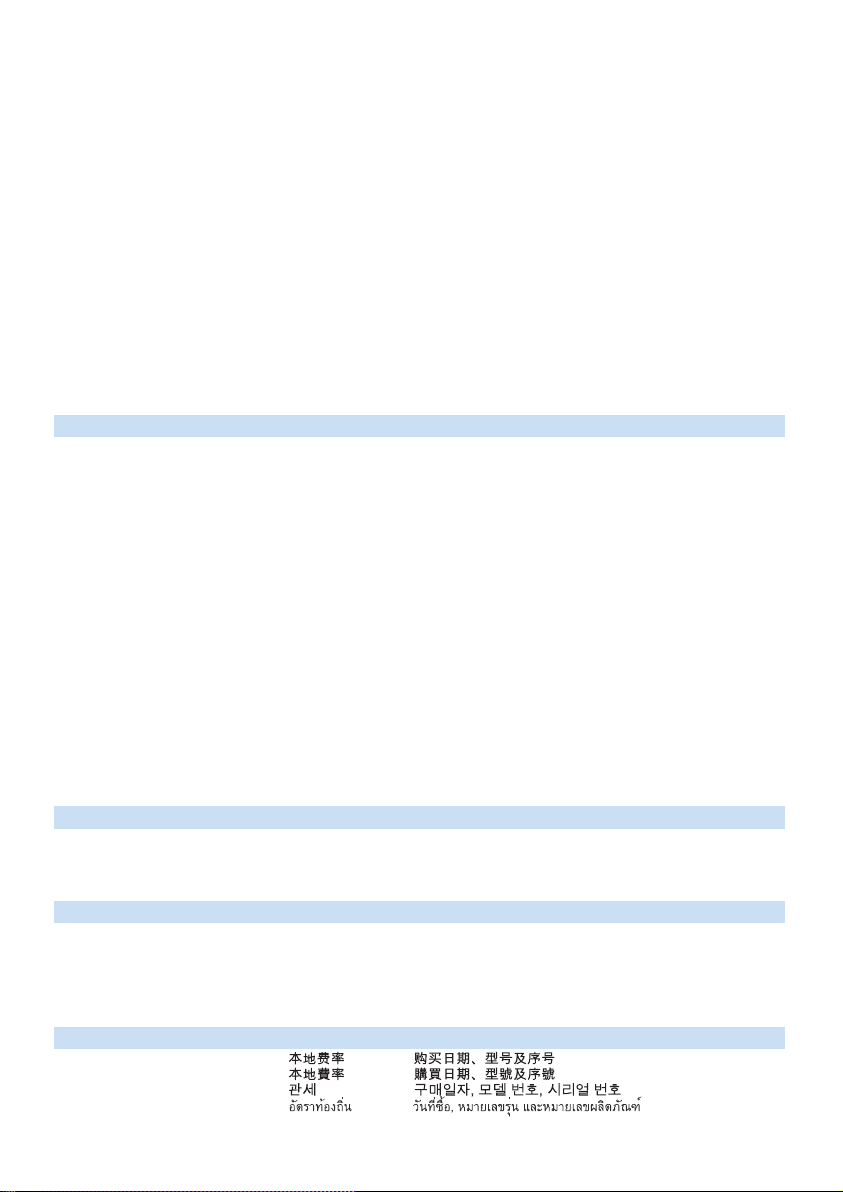
ii
Paese
Servizio di
assistenza
Tariffa / min
Tenere a portata di mano
Austria
Belgium
Czech Republic
Denmark
Finland
France
Germany
Greek
Hungary
Ireland
Italy
Luxemburg
Netherlands
Norway
Poland
Portugal
Russia
Slovakia
Spain
Sweden
Switzerland
UK
0820 901115
070 253 010
800142100
35 25 87 61
09 2290 1908
08 9165 0006
0180 5 007 532
0 0800 3122 1223
06 80 018544
01 601 1161
199 404 042
26 84 30 00
0900 0400 063
2270 8250
022 3491504
2 1359 1440
(495) 961-1111
8 800 200-0880
0800004551
902 888 785
08 632 0016
02 2310 2116
0906 1010 017
€0.20
€0.17
Místní tarif
Lokal tarif
Paikallispuhelumaksun hinta
€0.23
€0,14
1 a a
Helyi tarifa
Local tariff
€0.25
Tarification locale
€0.20
Lokal tariff
Cena połączenia
lokalnego
Preço local
по России звонок
бесплатный
Miestna tarifa
€0,15
Lokal kostnad
Ortstarif
£0.15
Das Kaufdatum. Modellnummer und Seriennummer
La date d’achat la référence et le numéro de série du produit
Datum zakoupení, číslo modelu a sériové číslo
Indkøbsdato, type-, model- og serienummer
Ostopäivä ja tarkka mallinumero ja sarjanumero
La date d’achat la référence et le numéro de série du produit
Das Kaufdatum. Modellnummer und Seriennummer
A vásárlás dátuma, modell szám és szériaszám
Date of Purchase. Model number and Serial number
La data di acquisto, numero di modello e numero di serie
La date d’achat, la référence et le numéro de série du produit
De datum van aankoop, modelnummer en serienummer
Datoen da du kjøpte produktet & modellnummer & serienummeret
Data zakupu, Numer modelu i numer seryjny
A data de compra, número do modelo e número de série
Дата покупки, Номер модели и Серийный номер
Dátum zakúpenia, číslo modelu a sériové číslo
Fecha de compra y número del modelo y número de serie
Inköpsdatum, modellnummer och serienummer
Das Kaufdatum. Modellnummer und Serial nummer
Date of Purchase, Model number and Serial number
Canada
USA
1-800-661-6162
(Francophone)
1-888-744-5477
(English / Spanish)
1-888-744-5477
Free
Free
Date of Purchase, Model number and Serial number
Date of Purchase, Model number and Serial number
Argentina
Brazil
Chile
Mexico
11 4544 2047
0800 701 02 03
(Except Sao Paulo)
2121 0203
(Sao Paulo)
600 744 5477
01 800 504 6200
Tarifa local
Grátis
Preço local
Tarifa local
Gratis
Fecha de compra y número del modelo y número de serie
A data de compra, número do modelo e número de série
Fecha de compra y número del modelo y número de serie
Fecha de compra y número del modelo y número de serie
China
Hong Kong
Korea
Thailand
4008 800 008
2619 9663
02 709 1200
66 2 652 8652
Europe
North America
South America
Asia
Avete bisogno di aiuto?
Visitate
www.philips.com/support
dove è possibile reperire una serie completa di materiali di supporto come manuali
d’uso, esercitazioni, aggiornamenti recenti del software e risposte alle domande più
frequenti (FAQ).
Oppure chiamate la nostra Linea di Assistenza Clienti
dove un team di supporto tecnico, composto da professionisti, sarà felice di
assistervi nella risoluzione di qualsiasi problematica relativa al vostro lettore.
Page 3
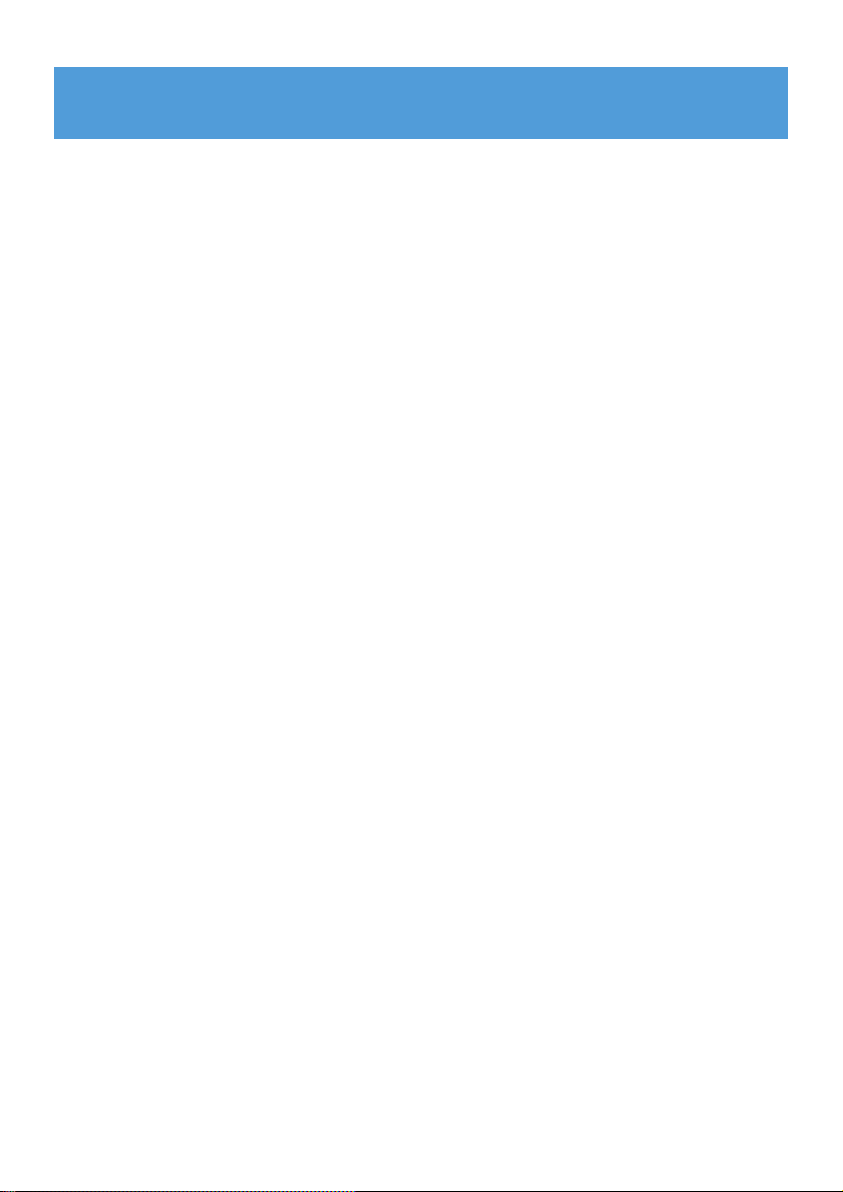
1
1 Informazioni importanti sulla sicurezza 3
2 Il tuo nuovo lettore 7
2.1 Contenuto della confezione 7
2.2 Accessori opzionali 7
2.3 Registrazione del prodotto 7
3 Per iniziare 8
3.1 Panoramica sui comandi e collegamenti 8
3.2 Menu principale 9
3.3 Installazione 9
3.4 Collegamento e carica 10
3.4.1 Utilizzo del cavo USB in dotazione 10
3.4.2 Indicazione del livello della batteria 11
3.5 Trasferire e foto 11
3.6 Trasferimento video 12
3.7 Utilizzo 13
3.7.1 Accensione e spegnimento 13
4 Organizzare e trasferire musica e foto con
Windows Media Player 11 14
4.1 Informazioni su Windows Media Player 11 14
4.1.1 Prima di installare il Windows Media Player 11 (opzionale) 15
4.1.2 Installazione di Windows Media Player 11 16
4.1.3 Ritorno alla versione precedente di Windows Media Player 19
4.1.4 Maggiori informazioni sul ritorno alla versione precedente di
Windows Media Player 20
4.2 Trasferimento di musica e foto 20
4.2.1 Aggiunta di file musicali e fotografici alla Sincronizzazione del
Windows Media Player 21
4.2.2 Alternare tra le librerie musicali e fotografiche di Windows Media
Player e del lettore 22
4.2.3 Copiare i brani da un CD 23
4.2.4 Acquistare musica online 25
4.3 Sincronizzazione del contenuto di Windows Media con il
lettore 26
4.3.1 Impostazione del lettore 26
4.3.2 Alternare Tra Sincronizzazione Automatica e Manuale 27
4.3.3 Selezionare e Attribuire Priorità a Specifiche Sincronizzazioni
Automaticamente 27
4.3.4 Selezionare file e playlist per la Sincronizzazione Manuale 28
4.3.5 Sincronizzazione manuale casuale degli elementi sul lettore 30
4.3.6 Copiare i file dal lettore al computer 31
4.4 Gestione della Playlist di Windows Media Player 31
4.4.1 Creazione di una Playlist normale 32
4.4.2 Creazione di una Playlist Automatica 32
4.4.3 Modifica della playlist 33
4.4.4 Trasferimento di playlist sul lettore 35
4.5 Gestione dei file e delle playlist in Windows Media Player
35
4.5.1 Ricerca di musica e foto attraverso Windows Media Player 35
4.5.2 Eliminazione di file e playlist dal catalogo multimediale di Windows
Media Player 35
4.5.3 Eliminazione dei file e delle playlist dal lettore 35
Sommario
Page 4
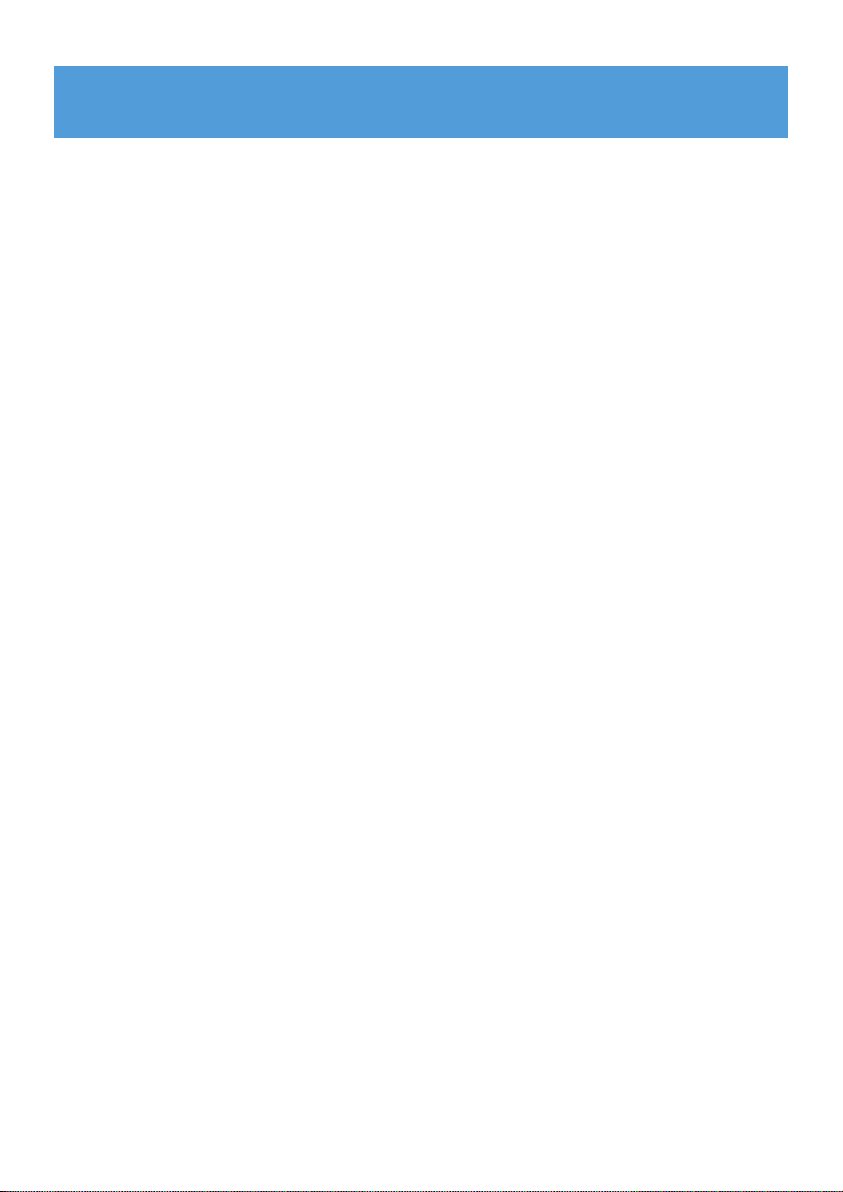
2
4.5.4 Aggiungere o cambiare la copertina album 36
4.5.5 Modifica delle informazioni sulle canzoni attraverso Windows Media
Player 37
4.5.6 Formattazione del lettore attraverso Windows Media Player 38
5 Operazioni dettagliate 39
5.1 Modalità musica 39
5.1.1 Comandi 39
5.1.2 Trovare la propria musica 40
5.1.3 Tipo di album 41
5.1.4 Modalità di riproduzione 42
5.2 Impostazioni audio 43
5.3 Playlist On-the-Go 43
5.3.1 Aggiunta di brani alla playlist On-the-Go 44
5.3.2 Esecuzione della playlist On-the-Go 44
5.3.3 Salvataggio Playlist On-the-Go 45
5.3.4 Eliminazione Playlist On-the-Go 45
5.3.5 Rimozione delle canzoni dalla Playlist On-the-Go 46
5.4 I più ascoltati 46
5.5 Altre playlist 47
5.5.1 Eliminazione di playlist dal lettore 47
5.5.2 Classificare le canzoni 47
5.5.3 In riproduzione 48
5.6 Videos 49
5.6.1 Trovare i Video 49
5.6.2 Comandi 50
5.7 Foto 51
5.7.1 Trasferimento delle foto dal computer al lettore 51
5.7.2 Trasferimento delle foto dal lettore al computer 51
5.7.3 Trovare le foto sul lettore 52
5.7.4 Presentazione delle immagini a scorrimento 52
5.7.5 Inizio di una presentazione di immagini 52
5.7.6 Impostazioni personalizzate degli slide show 53
5.7.7 Musica slide show 53
5.8 Eliminazione dei Contenuti Multimediali 54
5.9 Radio 54
5.9.1 Collegamento delle cuffie 54
5.9.2 Selezione della propria regione FM 54
5.9.3 Sintonizzazione automatica 55
5.9.4 Ascolto di una stazione radio predefinita 55
5.9.5 Sintonizzazione manuale 55
5.9.6 Salvataggio di una stazione come predefinita 56
5.10 Impostazioni 56
5.11 Uso del lettore per memorizzare e trasportare file di dati
59
6 Aggiornamento del lettore 60
6.1 Verifica manuale dello stato di aggiornamento del
firmware 60
7 Domande frequenti 61
8 Dati tecnici 64
9 Glossario 66
Sommario
Page 5
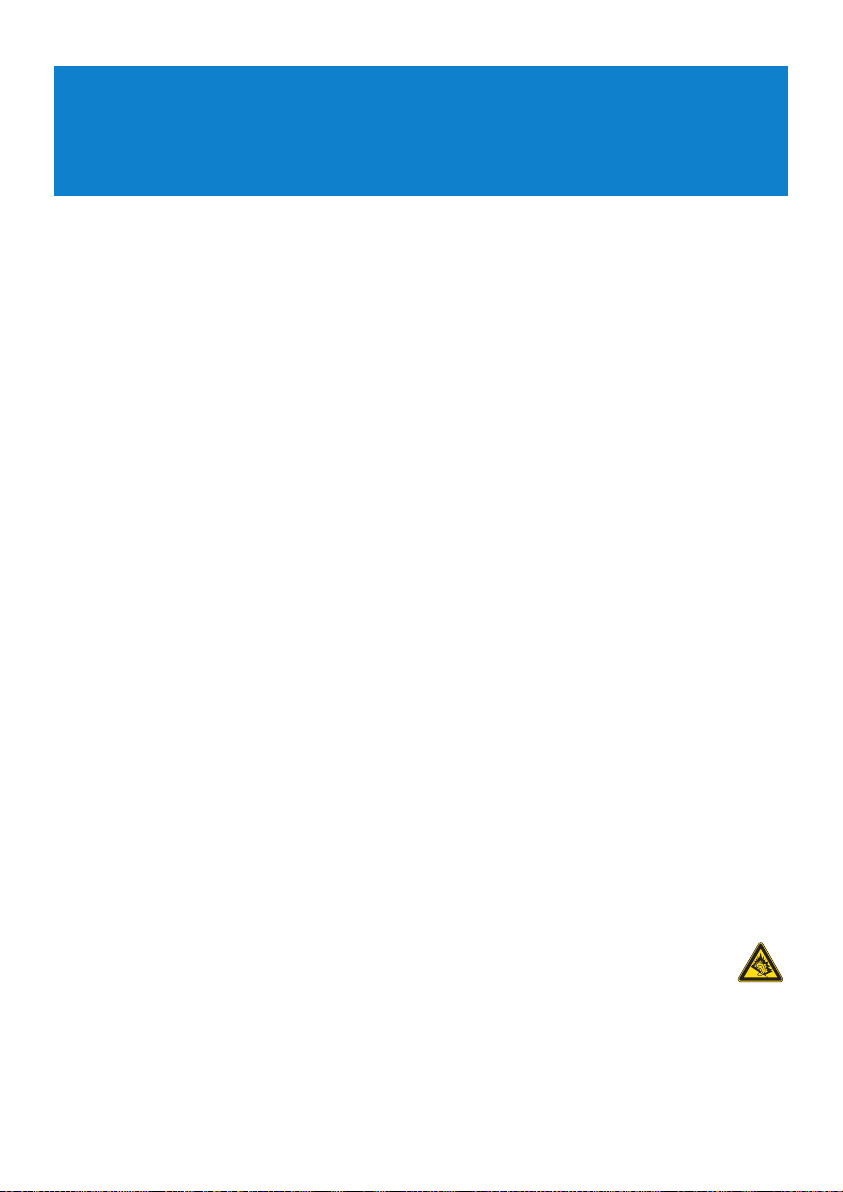
3
1 Informazioni importanti sulla
sicurezza
Cura generale
Per evitare danni o malfunzionamento:
• Non esporre il lettore a calore eccessivo causato da elementi riscaldanti o dalla luce
diretta del sole.
• Evitare cadute e colpi accidentali al lettore.
• Non immergere il psa nell’acqua. Evitare che la presa delle cuffie o il vano batteria entrino
in contatto con l’acqua: eventuali infiltrazioni potrebbero danneggiare in modo irreparabile
il dispositivo.
• Non usare prodotti per la pulizia a base di alcool, ammoniaca, benzene, o sostanze
abrasive perché possono danneggiare l’apparecchio.
• Telefoni cellulari che funzionano nelle vicinanze possono causare interferenze.
• Eseguire il backup dei file. Conservare sempre una copia dei file originali scaricati nell’unità
lettore. Philips non è responsabile di eventuali perdite di contenuto in caso di danni al
prodotto o di disco rigido non leggibile.
• Gestire (trasferimento, eliminazione, ecc.) i file esclusivamente mediante il software
musicale fornito in dotazione per evitare qualsiasi inconveniente!
Informazioni sulle temperature per il funzionamento e la conservazione
• Utilizzare l’unitàin un luogo dove la temperatura è sempre compresa tra 0 e 35º C (32 e
95ºF).
• Conservare l’unità in un luogo dove la temperatura è sempre compresa tra -20 e 45º C (-4
e 113ºF).
• La durata delle batterie dell’unità può ridursi alle basse temperature.
Sostituzione parti/ accessori
Visitare www.philips.com/support o www.philips.com/usasupport (per residenti negli Stati
Uniti) o contattare la nostra Helpline per l’assistenza ai clienti (il numero di telefono si trova
sulla prima pagina di questo manuale) per la sostituzione di parti/ accessori
Sicurezza per l’udito
Ascoltare ad un volume moderato.
• L’uso delle cuffie ad un volume elevato può essere causa di danneggiamento all'udito.
Il presente prodotto è in grado di produrre suoni in gamma di decibel che
potrebbero causare perdita dell’udito in una persona normale, anche ad esposizioni
di durata inferiore al minuto. La gamma più elevata di decibel è a disposizione di coloro
che hanno già sofferto una perdita parziale dell’udito.
Page 6
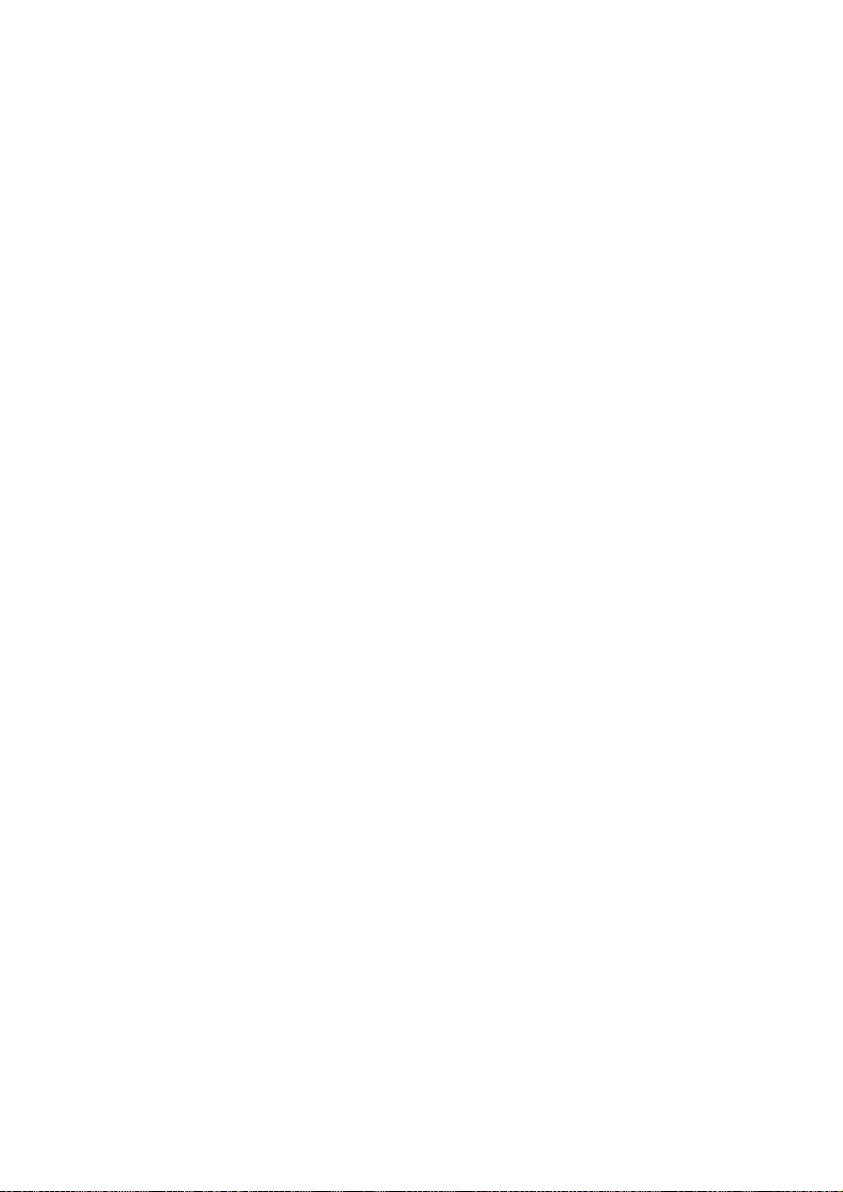
• Il suono può essere ingannevole. Nel tempo il “livello di sopportazione” dell’udito si
adegua ai volumi più elevati del suono. Pertanto, a seguito di un ascolto prolungato, ciò che
viene percepito come “normale” può in realtà avere un livello sonoro alto e dannoso per
l'udito. Per salvaguardarsi da ciò e prima che l’udito vi si adegui, il volume deve essere
impostato ad un livello di sicurezza che non deve essere modificato.
Per identificare un livello di volume sicuro:
• Impostare il controllo del volume su una posizione bassa.
• Aumentare gradualmente il suono fino a quando si è in grado di udirlo facilmente e
chiaramente senza distorsione.
La durata dell'ascolto deve essere ragionevole:
• L’esposizione prolungata al suono, anche a livelli normalmente “sicuri”, può essere causa di
perdita dell’udito.
• Accertarsi di usare l’apparecchiatura in modo ragionevole ed effettuare pause appropriate.
Accertarsi di osservare le seguenti linee guida durante l’uso delle cuffie.
• Ascoltare a volumi ragionevoli per durate di tempo ragionevoli.
• Fare attenzione a non modificare il volume poiché l’udito può adeguarsi a volumi più alti.
• Non aumentare il volume ad un livello tale da non essere più in grado di percepire ciò che
ci circonda.
• In caso di situazioni potenzialmente pericolose bisogna essere cauti o sospendere
temporaneamente l’uso dell’apparecchio.
• Non usare le cuffie quando si è alla guida di un'auto, di una bicicletta, skateboard, ecc.; ciò
potrebbe costituire un pericolo per il traffico e in molte zone è contro la legge.
Importante (per modelli con cuffie in dotazione):
Philips garantisce che i suoi lettori audio sono conformi ai criteri di massima potenza di
volume definiti da enti regolatori, sulla base del modello di cuffie originali fornite. Qualora sia
necessario provvedere alla sostituzione delle cuffie, si consiglia di contattare il vostro
rivenditore di fiducia per ordinare un modello identico a quello originale fornito da Philips.
Informazioni sul copyright
La duplicazione e la distribuzione non autorizzate di registrazioni su Internet/CD violano le
leggi sul copyright e i trattati internazionali.
Copie non autorizzate di materiale protetto da copie, inclusi programmi per computer,
documenti, registrazioni di radiogrammi e suoni, possono essere una violazione del copyright
e costituire un illecito penale. Questa apparecchiatura non può essere utilizzata a tali scopi.
Questo prodotto è protetto da certi diritti di proprietà intellettuale di Microsoft
Corporation. E’ proibito usare o distribuire questa tecnologia al di fuori di questo prodotto,
senza una licenza di Microsoft o di un affiliato Microsoft autorizzato.
“Il presente prodotto è protetto da alcuni diritti di proprietà intellettuale di Microsoft
Corporation. L’utilizzo o la distribuzione di questa tecnologia al di fuori del presente
prodotto senza una licenza di Microsoft o di una società da essa controllata e debitamente
autorizzata sono vietati.
4
Page 7
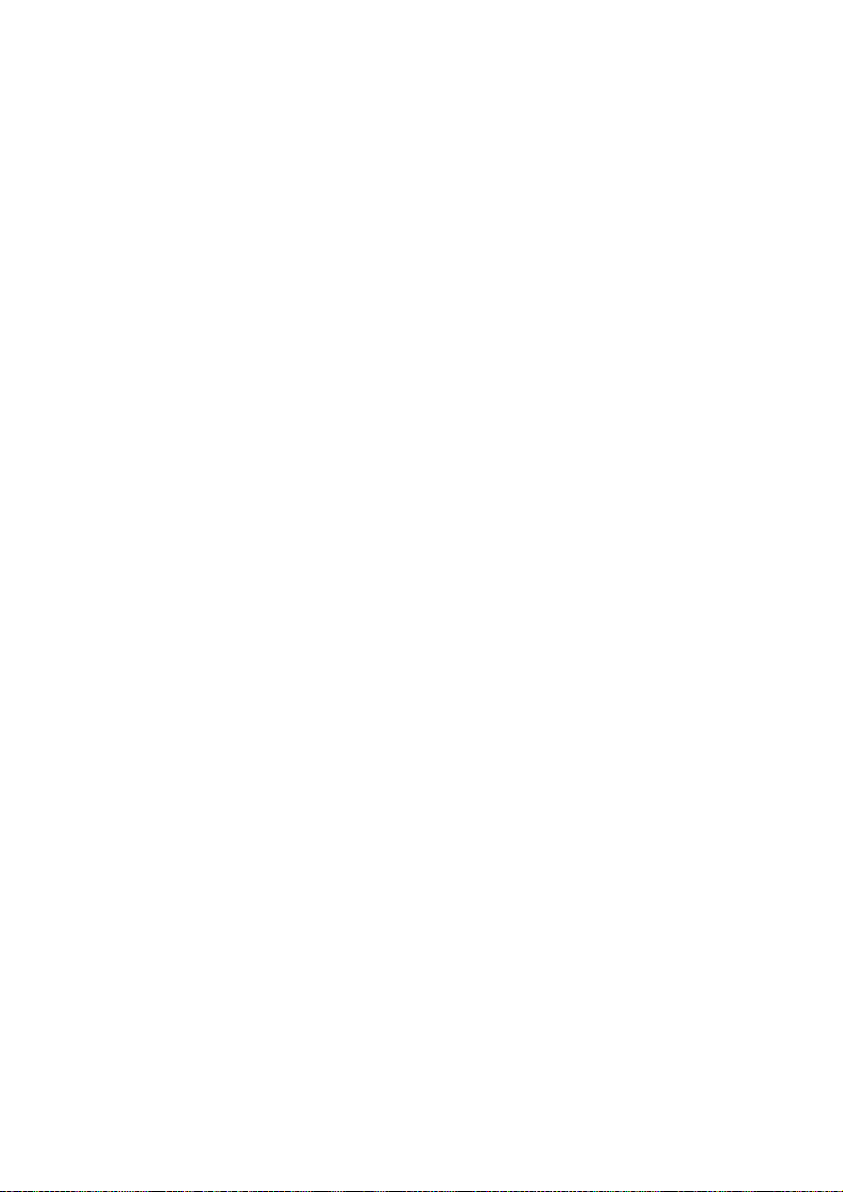
I provider di contenuti utilizzano la tecnologia di gestione dei diritti digitali per Windows
Media contenuta nel presente dispositivo (“WM-DRM”) per proteggere l’integrità dei loro
contenuti (“Contenuti Protetti” ) così da evitare qualsiasi appropriazione indebita dei
rispettivi diritti di proprietà intellettuale, inclusi i diritti d’autore, di tali contenuti. Questo
dispositivo utilizza il software WM-DRM per eseguire Contenuti Protetti (“WM-DRM
Software”). Qualora la sicurezza del software WM-DRM di questo dispositivo sia
compromessa, Microsoft si riserva il diritto di revocare (sia per proprio conto che su
richiesta dei titolari di Contenuti Protetti (“Titolari di Contenuti Protetti “) il diritto del
software WM-DRM di acquisire nuove licenze al fine di copiare, visualizzare e/o eseguire
Contenuti Protetti .Tale revoca può altresì compromettere la capacità del dispositivo di
trasferire, memorizzare, copiare, visualizzare e/o eseguire Contenuti Protetti
precedentemente memorizzati sul Suo Dispositivo. La revoca non modifica la capacità del
software WM-DRM di eseguire contenuti non protetti. Ogniqualvolta scarichi una licenza per
Contenuti Protetti da Internet o dal suo PC, riceverà sul Suo dispositivo un elenco dei
software WM-DRM revocati. Microsoft può, altresì, congiuntamente a detta licenza, inviare
sul suo dispositivo l’elenco delle revoche per conto dei Titolari di Contenuti Protetti , il che
può compromettere la capacità del Suo dispositivo di copiare, visualizzare e/o eseguire
Contenuti Protetti .
In caso di revoca, Philips si adopererà per rendere disponibili gli aggiornamenti del software
per ripristinare, in tutto o in parte, la capacità del suo dispositivo di trasferire, memorizzare,
accedere, copiare, visualizzare e/o eseguire Contenuti Protetti . Tuttavia, la possibilità di
rendere disponibili tali aggiornamenti non dipende esclusivamente da Philips. Philips, pertanto,
non garantisce la disponibilità di detti aggiornamenti successivamente alla loro revoca.
Qualora detti aggiornamenti non siano disponibili, il Suo dispositivo non sarà in grado di
trasferire, memorizzare, copiare, visualizzare e/o eseguire Contenuti Protetti , anche nel caso
in cui li abbia precedentemente memorizzati sul Suo dispositivo.
Inoltre, anche qualora tali aggiornamenti siano disponibili, essi potrebbero non abilitare il Suo
dispositivo a trasferire, memorizzare, copiare, visualizzare e/o eseguire Contenuti Protetti
precedentemente memorizzati sul dispositivo stesso. In alcuni casi, è possibile trasferire il
contenuto dal PC. In altri casi, invece, potrebbe essere necessario acquistare nuovamente i
Contenuti Protetti.
In sintesi, Microsoft, i Titolari di Contenuti Protetti e i distributori di Contenuti Protetti
possono negarLe o limitarLe l’accesso a Contenuti Protetti . Essi possono altresì disattivare la
capacità del Suo dispositivo di trasferire, memorizzare, copiare, visualizzare e/o eseguire
Contenuti Protetti anche successivamente al pagamento e al ricevimento dei contenuti stessi .
Né il Suo consenso né il consenso o l’autorizzazione di Philips possono impedire a detti
soggetti di negarLe, rifiutarLe o altrimenti limitarLe l’accesso a Contenuti Protetti o di
disattivare la capacità del Suo dispositivo di trasferire, memorizzare, accedere, copiare,
visualizzare e/o eseguire Contenuti Protetti . Philips non Le garantisce la possibilità di
trasferire, memorizzare, accedere, copiare, visualizzare e/o eseguire Contenuti Protetti.”
PlaysForSure, Windows Media e il logo Windows sono marchi o marchi registrati di
Microsoft Corporation negli Stati Uniti e/o in altri paesi.
5
Page 8
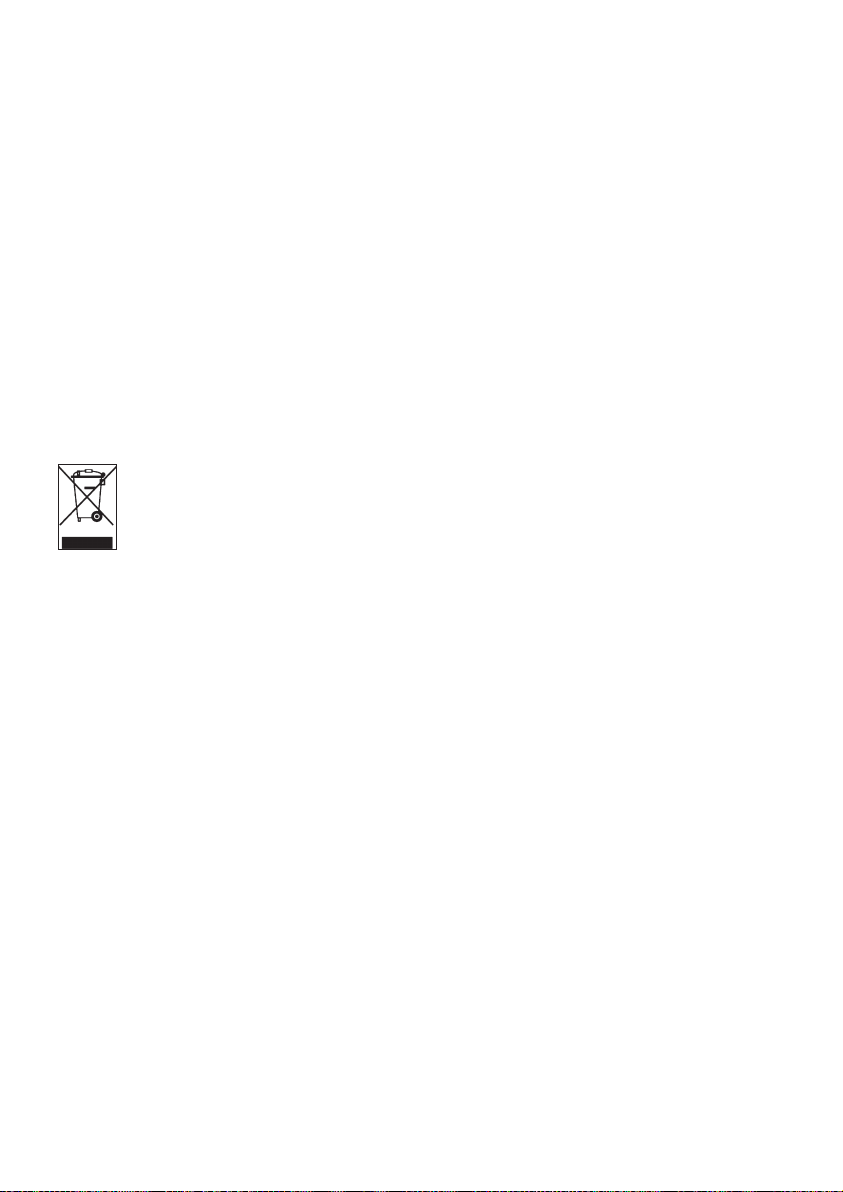
Registrazione dati
Philips si impegna a migliorare la qualit del prodotto e ad accrescere l’esperienza degli utenti
Philips. Per comprendere il profilo di utilizzo della periferica, questa registra alcune
informazioni/alcuni dati nell’area della memoria non volatile della periferica stessa. Questi dati
sono utilizzati per identificare e rilevare qualsiasi guasto o problema che si potrebbe
incontrare, in qualità di utente, durante l’impiego della periferica. I dati memorizzati saranno,
per esempio, la durata di riproduzione in modalità musica, la durata di riproduzione in
modalità radio, il numero di volte in cui si è riscontrato un livello basso della carica della
batteria, ecc. I dati memorizzati non rivelano il contenuto o i supporti utilizzati sulla
periferica, né la fonte dei download. I dati memorizzati sulla periferica sono recuperati SOLO
se l’utente riporta la periferica al centro di assistenza Philips e SOLO per semplificare il
rilevamento e la prevenzione degli errori. I dati memorizzati saranno messi a disposizione
dell’utente solo dietro espressa richiesta di quest’ultimo.
Smaltimento di vecchi prodotti
Il prodotto è stato progettato e assemblato con materiali e componenti di alta
qualità che possono essere riciclati e riutilizzati.
Se su un prodotto si trova il simbolo di un bidone con ruote, ricoperto da una , vuol
dire che il prodotto soddisfa i requisiti della Direttiva comunitaria 2002/96/EC.
Informarsi sulle modalità di raccolta, dei prodotti elettrici ed elettronici, in vigore nella zona
in cui si desidera disfarsi del prodotto.
Attenersi alle normative locali per lo smaltimento dei rifiuti e non gettare i vecchi prodotti
nei normali rifiuti domestici. Uno smaltimento adeguato dei prodotti aiuta a prevenire
l’inquinamento ambientale e possibili danni alla salute.
Modifiche
Le modifiche non autorizzate dal produttore rendono nullo il diritto dell’utente ad utilizzare
questo dispositivo.
Comunicazione per l’Unione Europea
Questo prodotto è conforme ai requisiti sulle interferenze radio dell’Unione Europea.
6
Page 9
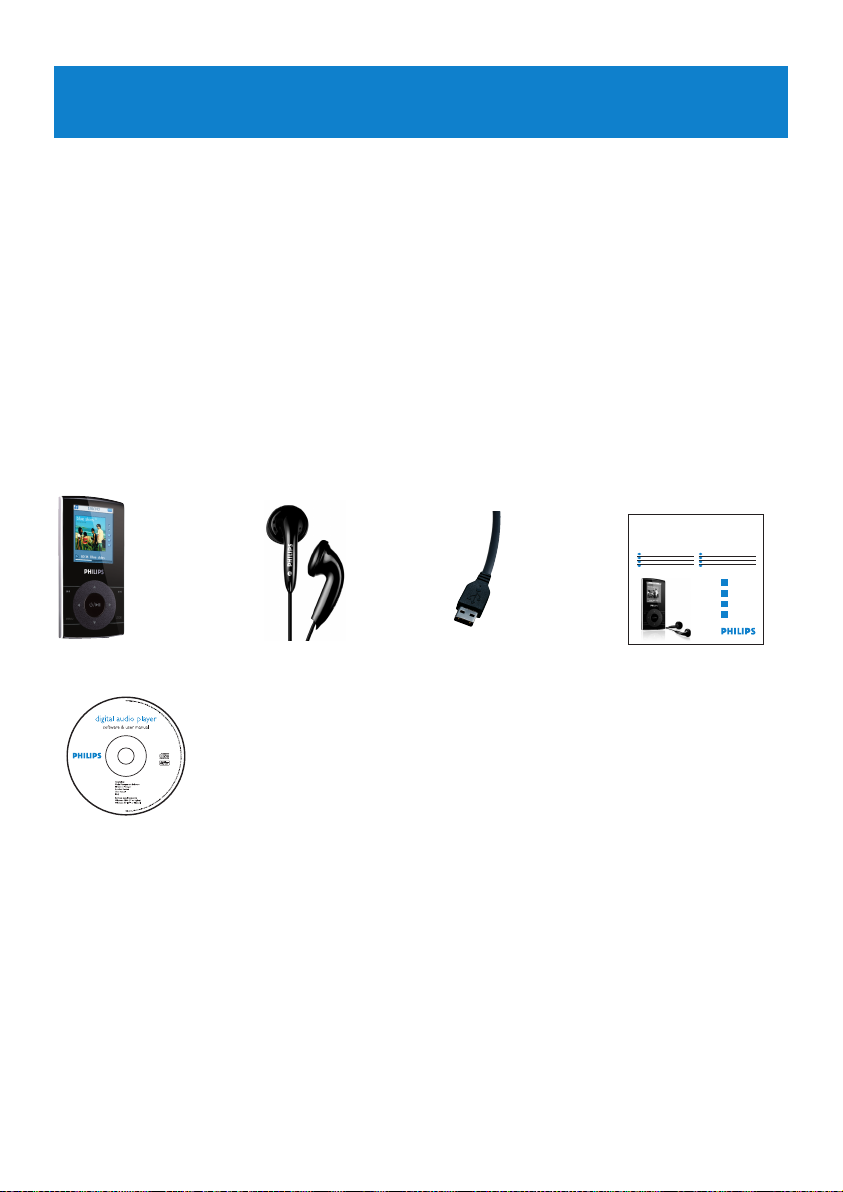
7
2.3 Registrazione del prodotto
Si raccomanda vivamente di registrare il prodotto per poter accedere agli aggiornamenti
gratuiti. Per registrare il prodotto, andare sul sito www.philips.com/register o
www.philips.com/usasupport (per residenti USA) in modo da poter informare al più presto
l'utente di nuovi aggiornamenti che si rendano disponibili.
2 Il tuo nuovo lettore
Con il tuo lettore appena acquistato, puoi usufruire delle seguenti funzioni:
• Riproduzione MP3 e WMA
Il supporto WMA comprende WMA protetto con Windows Media DRM (download ad
acquisto avvenuto e su contenuti in abbonamento) nei negozi online.
• Riproduzione video (WMV)
È possibile utilizzare Media Converter (contenuto nel CD-ROM per convertire altri
formati video (non protetti) in WMV.
Il supporto WMV comprende WMV protetto con Windows Media DRM (download ad
acquisto avvenuto, su contenuti in abbonamento o a noleggio) nei negozi online.
• Radio FM
• Visualizzazione foto
2.1 Contenuto della confezione
Nel lettore sono inclusi i seguenti accessori:
Prolunga USB
Guida rapida
CD-ROM contenente Windows Media Player 11, Philips Device Manager,
MediaConverter for Philips, Manuale d’uso e le Domande Frequenti (FAQ)
Cuffie Lettore
2.2 Accessori opzionali
È possibile trovare gli accessori opzionali all'indirizzo www.philips.com/GoGearshop (Europa)
o www.store.philips.com (USA)
Philips GoGear audio player
Quick start guide
Quick start guide 1
EN
Guide de démarrage rapide 11
FR
Guía de inicio rápido 21
ES
Kurzanleitungsanleitung 31
DE
Handleiding voor snel gebruik 41
NL
Guida di riferimento rapido 51
IT
Snabbstartsinstruktioner 61
SV
Быстрый запуск 71
RU
1
2
3
4
SA5114 SA5115
SA5124 SA5125
SA5144 SA5145
Install
Connect
and charge
Transfer
Enjoy
Page 10
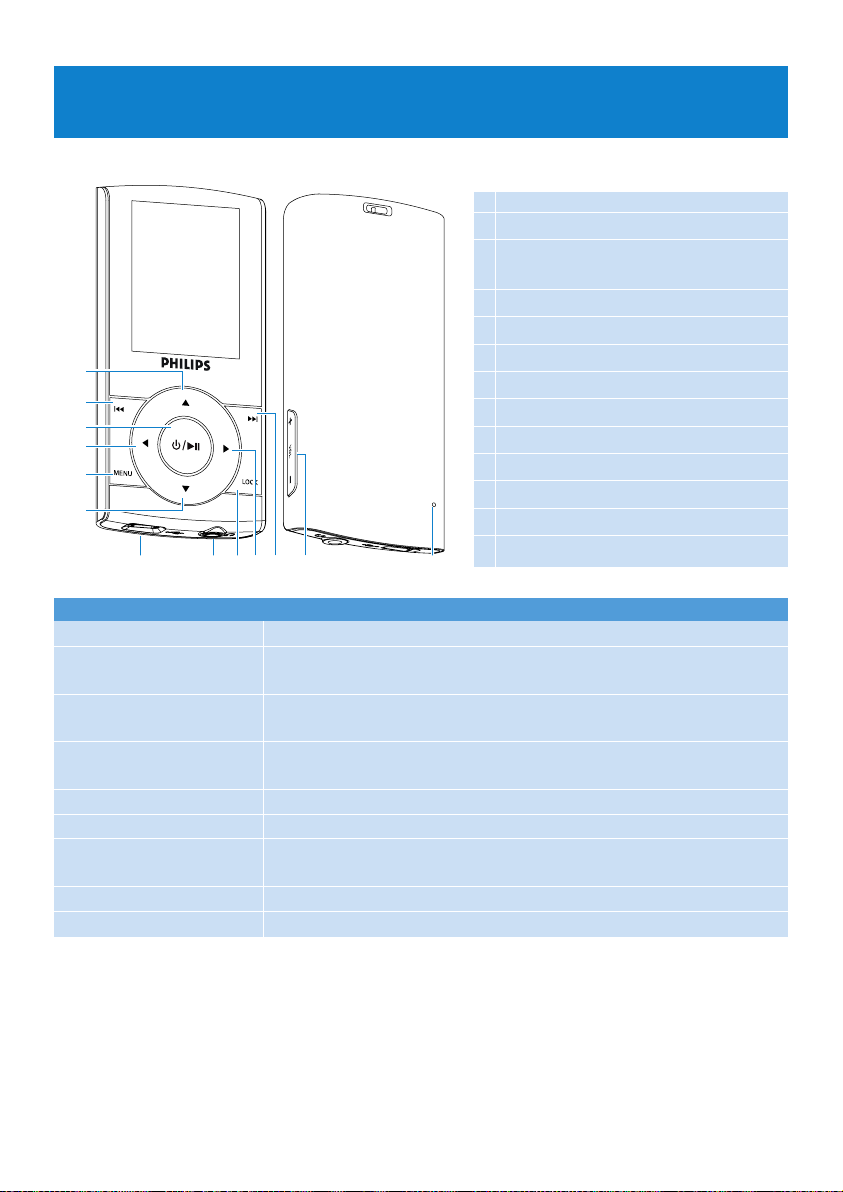
8
2
3
4
5
6
789101112 13
1
1 Tasto su
2 Tasto Riavvolgi / Precedente
3 Tasto Play / pause
Accendere/Spegnere
4 Tasto Sinistro / Indietro
5 Tasto Menu
6 Tasto giù
7 Connettore USB
8 Spinotto per cuffie
9 Tasto LOCK
10 Tasto destro / seleziona
11 Tasto avanti / successivo
12 Barra volume alto/basso
13 Azzera
3 Per iniziare
3.1 Panoramica sui comandi e collegamenti
Premere Per
LOCK Bloccare tutti i tasti di comando
2; Riprodurre/Mettere in pausa i brani
Tenere premuto per accendere/spegnere
J( Ritornare alla canzone precedente
Riavvolgere rapidamente
)K Saltare alla canzone successiva
Avanzare rapidamente
+ VOLUME - Regolare il volume
1 Ritornare al menu/opzione precedente
2 Selezionare un’opzione
Andare all’opzione successiva
3 / 4 Scorrere tra gli elenchi
MENU Accedere all’elenco delle opzioni di menu
Page 11
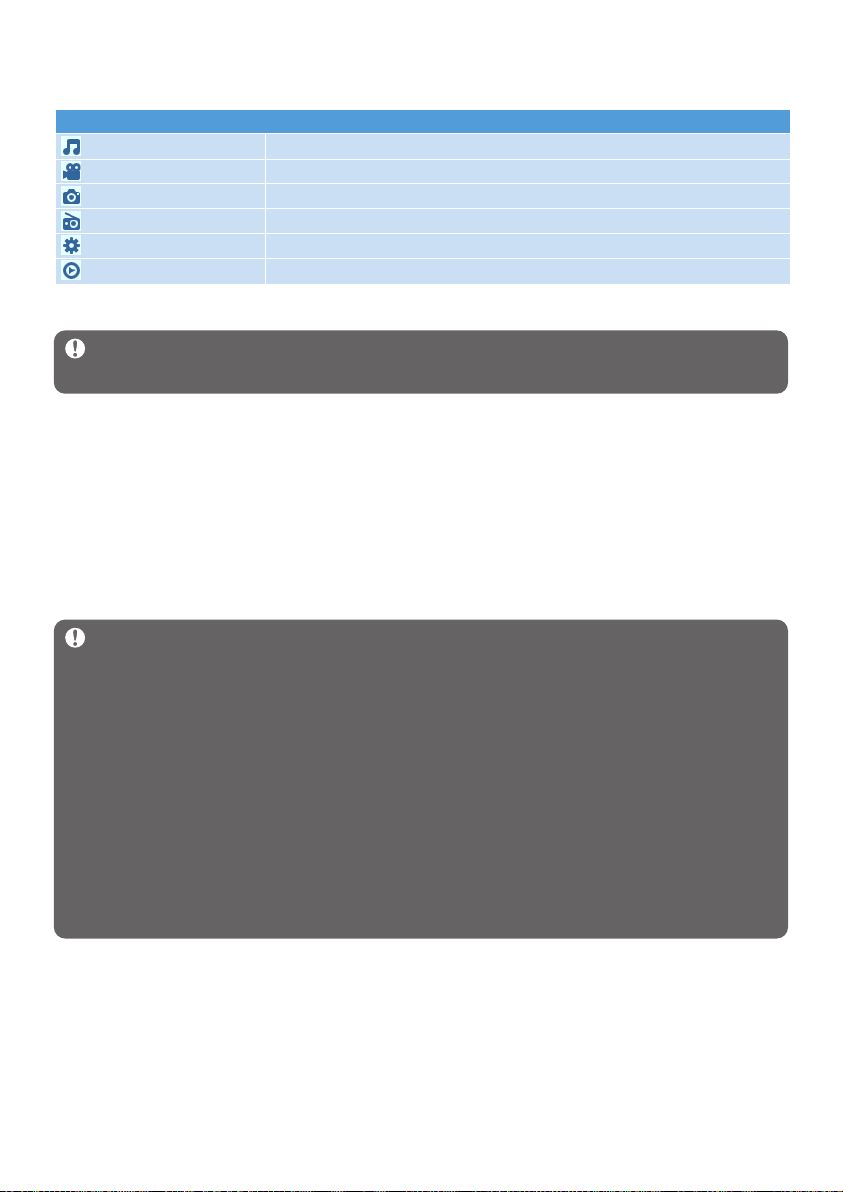
9
Menu Per
Musica Eseguire i brani musicali digitali
Video Guardare i propri video
Foto Guardare foto
Radio Ascoltare la radio in FM
Impostazioni Personalizza le impostazioni del proprio lettore
In riproduzione Andare alla schermata di riproduzione
3.2 Menu principale
3.3 Installazione
Importante Procedere all’installazione del software contenuto nel CD fornito prima
di caricare il lettore.
Requisiti di sistema:
• Windows XP (SP2) o Vista
• Processore Pentium III 800MHz o superiore
• 256MB RAM
• 200MB spazio su disco rigido
• Connessione Internet (preferibile)
• Microsoft Internet Explorer 6.0 o versioni successive
• disco CD-ROM
• Porta USB
Importante Ciò è cruciale per assicurare il corretto funzionamento del lettore
quando è collegato al PC.
Per utenti di Windows XP
Per operare questo software, bisogna avere installato sul proprio PC Windows XP
Service Pack 2 (SP2). Altrimenti verrà chiesto di procedere alla sua installazione. Al
termine dell’installazione, collegare il dispositivo al PC.
Per utenti di Windows Vista N in Europa
Prima di utilizzare il dispositivo, installare il Media Restore Pack sul proprio PC. Ciò può
essere eseguito scaricando e installando WMP11 per XP dal sito web di Microsoft, sul
seguente link:
http://www.microsoft.com/windows/windowsmedia/download/AllDownloads.aspx
Selezionare Windows Media Player Versione 11 per XP e la lingua di propria scelta.
1 Inserire il CD fornito con il prodotto nell'unità CD ROM del PC.
2 Seguire le istruzioni sullo schermo per completare l’installazione di Windows Media
Player, MediaConverter for Philips e Philips Device Manager.
3 Se il programma di installazione non si avvia in automatico, navigare nei contenuti del CD
con Windows Explorer e fare doppio clic sul file Start.exe.
Avete perso il CD? Non preoccupatevi, è possibile scaricare tutto il contenuto del CD dal
sito www.philips.com/support o www.philips.com/usasupport (per residenti USA).
Page 12
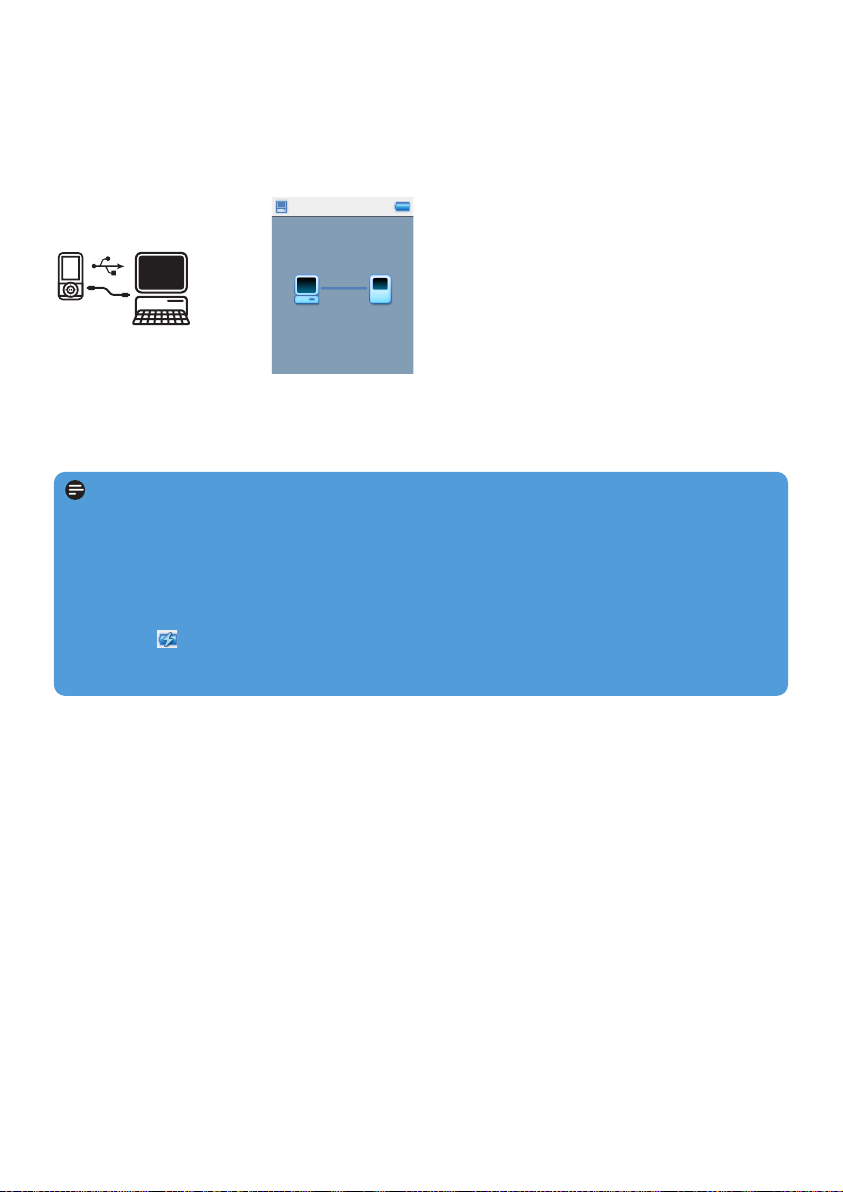
10
3.4 Collegamento e carica
Il lettore si carica quando viene collegato al PC.
3.4.1 Utilizzo del cavo USB in dotazione
Collegare il cavo USB fornito al PC per la carica e il trasferimento di dati. Ad ogni modo, il
PC deve essere provvisto di una propria capacità di alimentazione per poter eseguire la
funzione di carica.
Nota
Caricare il lettore per almeno 5 ore prima di iniziare ad usarlo per la prima volta.
La batteria* sarà caricata completamente (100%) in 5 ore mentre, per una carica veloce, la
batteria risulterà caricata al 70% in un’ora.
Il lettore raggiunge la carica completa quando la relativa animazione si ferma ed è
visualizzata
.
Uw volledig opgeladen speler kan maximaal 20* uur muziek of 2* uur video weergeven.
* Le batterie ricaricabili hanno un numero di cicli di ricarica limitato e, dopo qualche tempo,
potrebbero necessitare della sostituzione. La durata e il numero dei cicli di ricarica delle batterie
varia in base all’uso e alle impostazioni.
Page 13
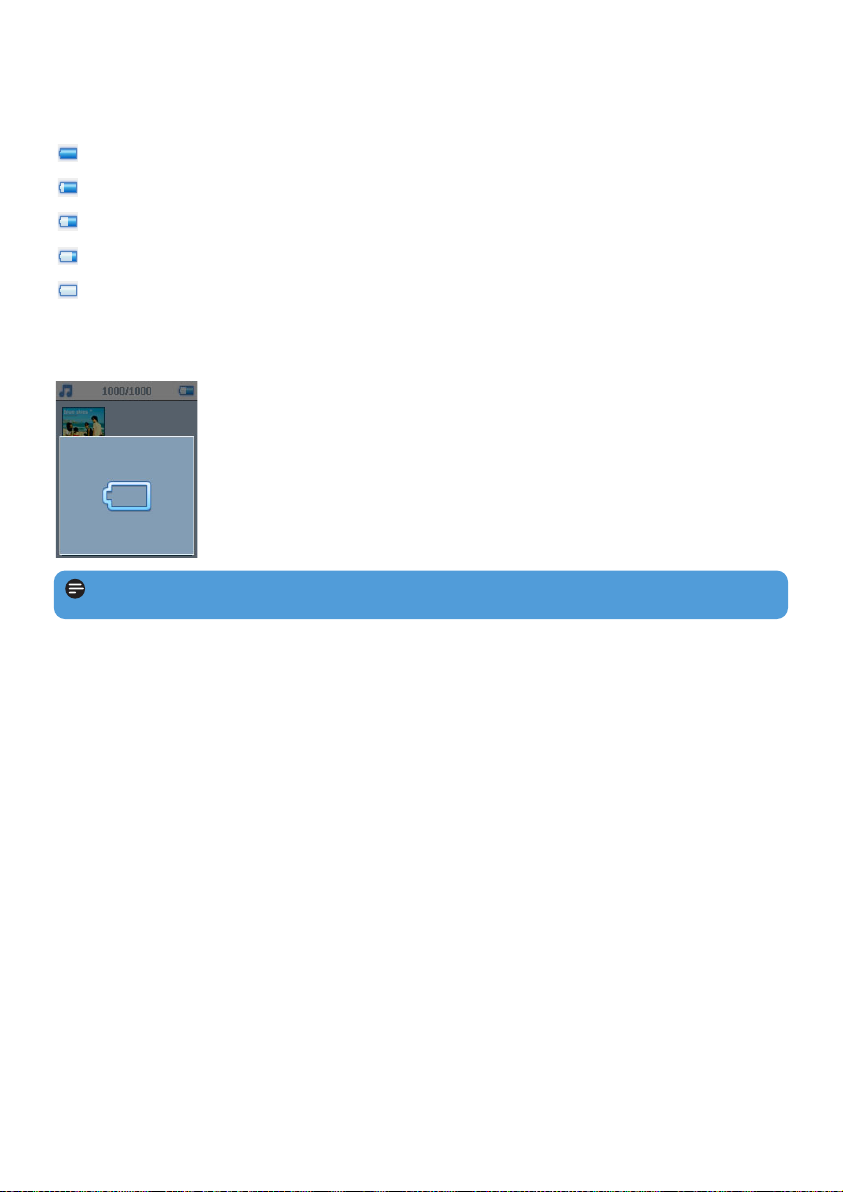
11
3.4.2 Indicazione del livello della batteria
I livelli approssimativi di autonomia della batteria sono indicati di seguito:
Batteria con carica massima
Batteria con due terzi di carica
Batteria con carica a metà
Batteria con carica minima
Batteria scarica
Quando la batteria è quasi scarica, la seguente schermata di avvertimento di carica bassa
inizierà a lampeggiare e un suono bip verrà emesso. L’emissione di un doppio segnale sonoro
(bip) indica che il lettore si spegnerà in meno di 10 secondi.
Nota Prima che il lettore si spenga, tutte le impostazioni saranno salvate.
3.5 Trasferire e foto
È possibile trasferire musica e foto sul lettore usando Windows Media Player. Vedere la sezione
Organizzare e trasferire foto e musica con Windows Media Player 11, sezione la
quale è contenuta in questo manuale d’uso ed è in grado di fornirvi maggiori dettagli.
Page 14
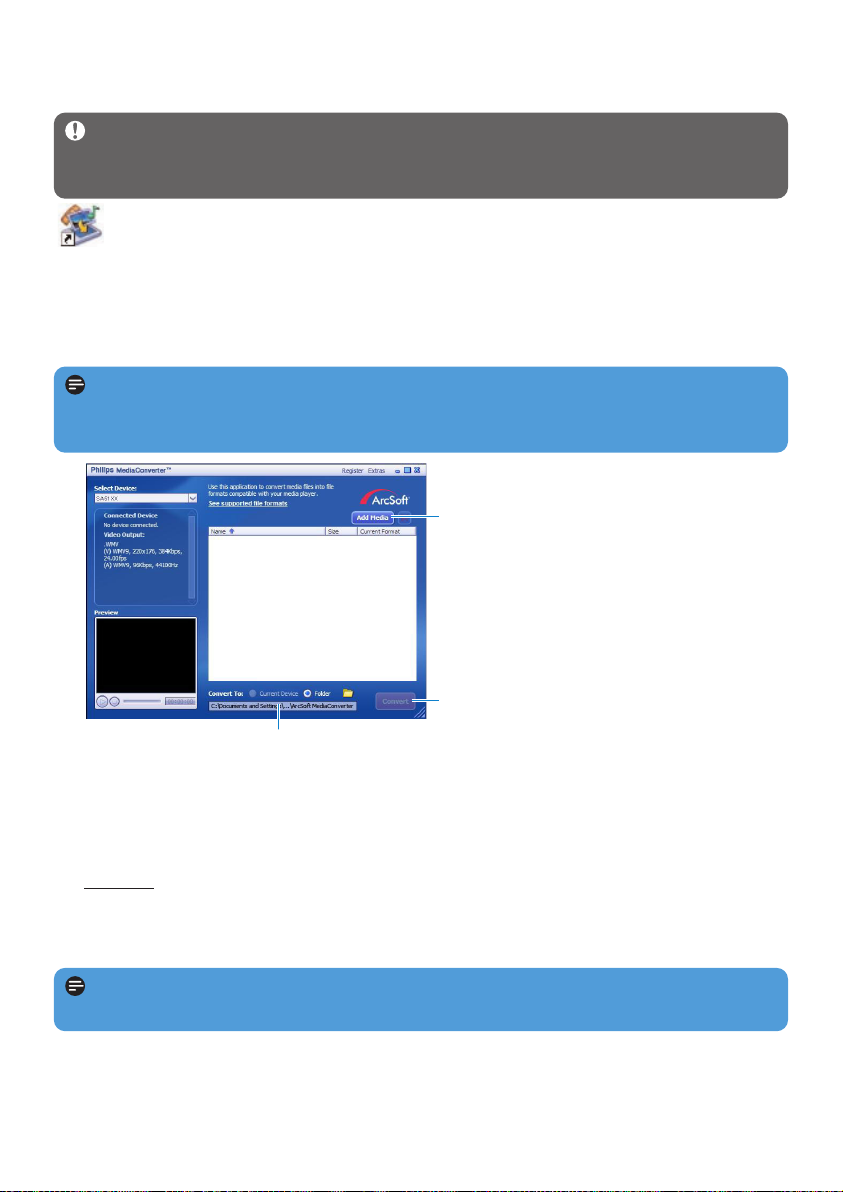
12
3 Nell’opzione Converti in: in basso sullo schermo, selezionare Apparecchio Corrente,
i contenuti saranno memorizzati direttamente sul lettore collegato.
4 Premere il pulsante Aggiungi Media per selezionare i file video.
5 Premere APRI quando vengono trovati sul PC i file video che si desidera trasferire sul
lettore. È inoltre possibile aggiungere ulteriori file video.
OPPURE
Selezionare i file in Windows explorer e, quindi, trascinare e rilasciare i file nella
schermata di MediaConverter for Philips.
6 Premere Convert.
7
5
4
> Tutti i file convertiti saranno trasferiti sul lettore.
Nota La conversione ed il trasferimento video richiedono solitamente un lungo
processo e dipendono dalla configurazione del proprio PC. Attendere con pazienza mentre
tale processo è in atto.
Nota Se necessario, i file saranno prima convertiti in un formato che può essere
riprodotto sul lettore.
3.6 Trasferimento video
Importante Se sul PC avete dei video protetti con DRM, fate in modo di riprodurli
almeno una volta su Windows Media Player, prima di trasferirli sul lettore con il
MediaConverter for Philips.
Usate il MediaConverter for Philips per convertire i file video nelle giuste
dimensioni di visualizzazione e per trasferire i video dal PC al lettore. Questa
applicazione convertirà i file video nel formato e risoluzione corretti prima di trasferirli sul
lettore, in modo che essi possano essere riprodotti sul lettore senza problemi.
1 Collegare il lettore al PC attraverso il cavo USB in dotazione.
2 Avviare MediaConverter for Philips cliccando su questa icona sul desktop.
Page 15
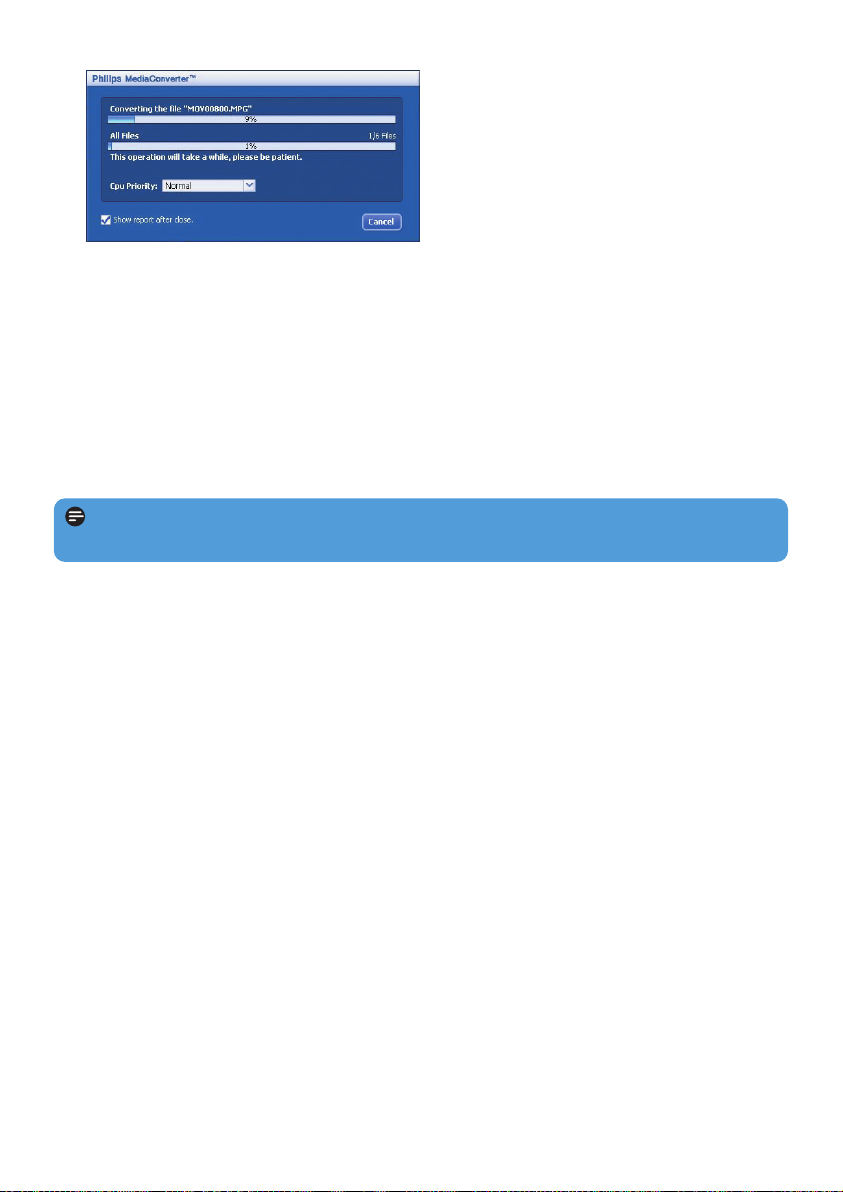
13
7 Lo svolgimento della conversione e del trasferimento viene mostrato
3.7 Utilizzo
3.7.1 Accensione e spegnimento
Per accendere, premere y/2; fino a quando non viene visualizzata la schermata di benvenuto
di Philips.
Per spegnere, tenere premuto y/2; fino a quando sullo schermo non viene visualizzato
alcunché.
Suggerimento Il lettore si spegne automaticamente se non vengono effettuate delle
operazioni o non vengono riprodotti musica o video per 10 minuti.
Page 16
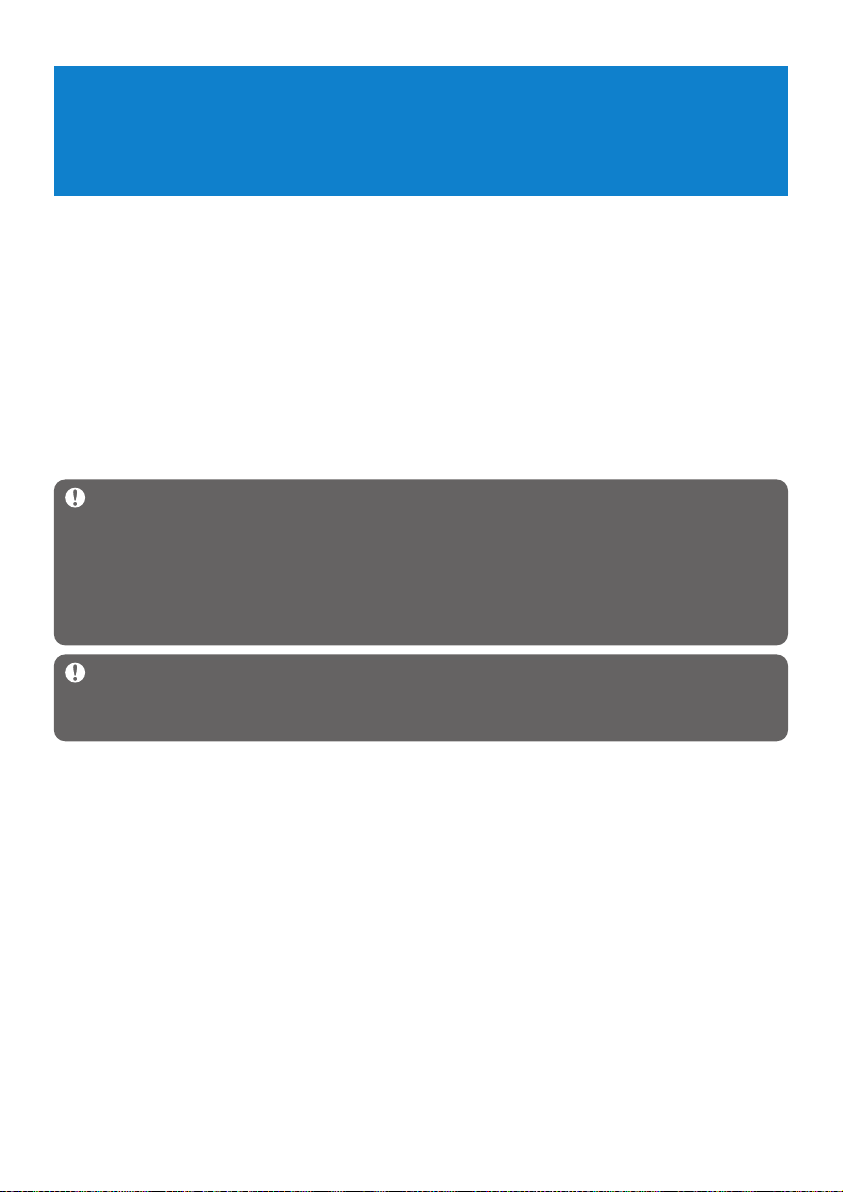
14
4 Organizzare e trasferire musica e
foto con Windows Media Player 11
4.1 Informazioni su Windows Media Player 11
Sebbene il lettore funzioni con Windows Media Player 10, vi consigliamo di usare
Windows Media Player 11 per un utilizzo migliorato dei contenuti multimediali, sia sul
computer e sia sul lettore.
Windows Media Player 11 è un programma di riproduzione e registrazione completo che
vi permette di ascoltare i CD, copiare (ripping) le tracce CD sul disco rigido, trasferire file
multimediali sul lettore ecc. Questo capitolo descrive i passi da seguire necessari per
configurare e trasferire con successo musica e foto sul lettore. Per maggiori informazioni,
vedere Guida in linea di Windows Media Player sul vostro computer oppure visitare il sito
www.microsoft.com/windows/windowsmedia/player/faq/default.mspx
Importante Accertarsi di aver installato il software di Windows Media Player 11,
contenuto nel CD della confezione, relativo al trasferimento di musica e foto.
Sebbene Windows Media Player vi consenta anche di trasferire file video dal computer
si consiglia di utilizzare il MediaConverter for Philips, contenuto nel CD della
confezione, per i trasferimenti video. Per maggiori informazioni sul trasferimento dei video,
vedere 3.6 Transferimento video.
Importante Dovete collegarvi come amministratore o membro del gruppo degli
Amministratori al fine di eseguire le seguenti procedure. Per maggiori informazioni, visitare
il sito www.microsoft.com
Page 17
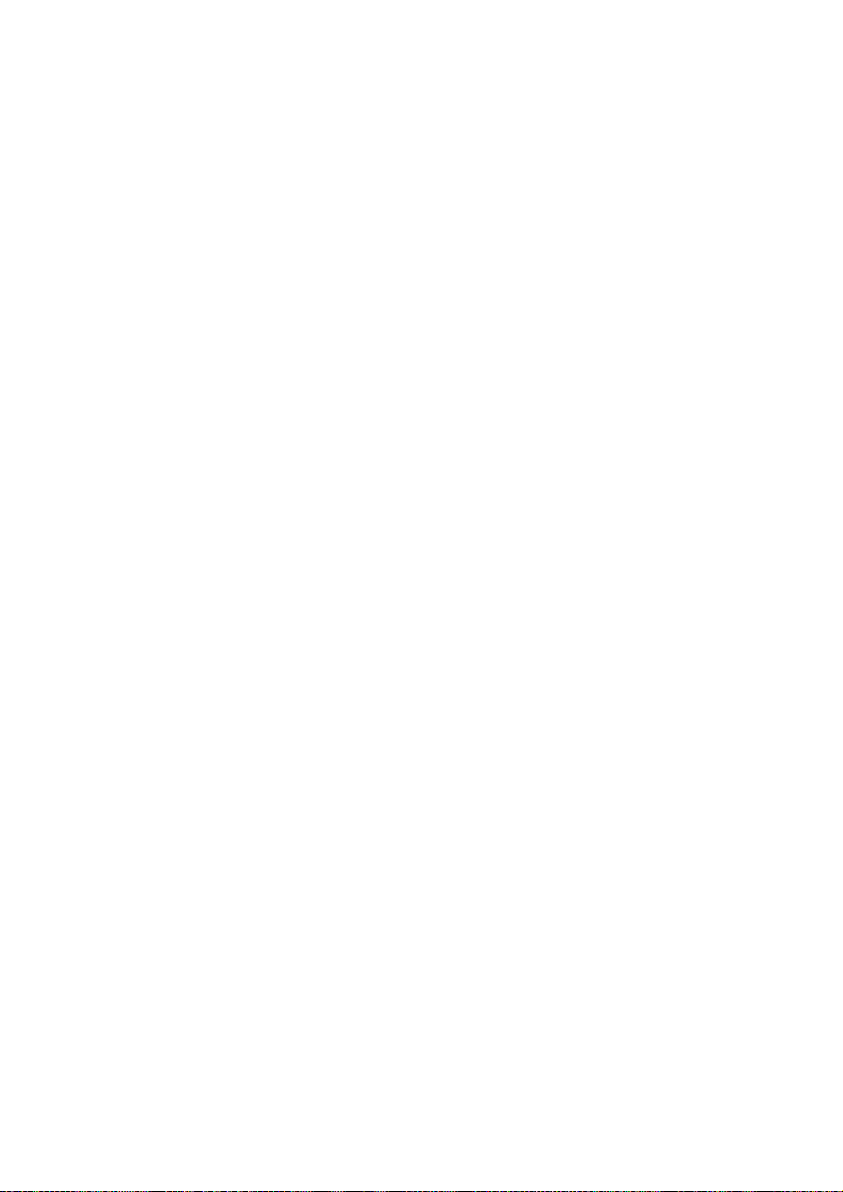
15
4.1.1 Prima di installare il Windows Media Player 11 (opzionale)
Se necessario, prima di installare il Windows Media Player 11, andare su Aggiornamenti
Windows e installare gli aggiornamenti dalla priorità elevata disponibili sul computer.
Eseguire le seguenti azioni se si desidera salvare informazioni multimediali e classificare, con
l’uso di stelle, file multimediali, oltre ad effettuare il backup dei dati preesistenti:
1 In Windows Media Player 10, fare clic su Strumenti, quindi cliccare su Opzioni.
2 Fare clic sulla scheda Catalogo Multimediale, selezionare la casella di spunta Mantieni
classificazione a stelle come classificazione globale nei file multimediali.
>
Le classificazioni dell’utente relative alle canzoni saranno salvate nei file multimediali invece che
nel file database della Sincronizzazione (ciò può richiedere alcuni minuti).
3 Fare clic su Strumenti, quindi cliccare su Elabora informazioni multimediali.
>
Ciò farà in modo che le classificazioni (e qualsiasi modifica apportata ad altre informazioni
multimediali) siano salvate immediatamente sui file multimediali.
4 Selezionare Avvio > Tutti Programmi > Accessori > Strumenti di Sistema >
Backup per effettuare il backup dei dati preesistenti.
Page 18
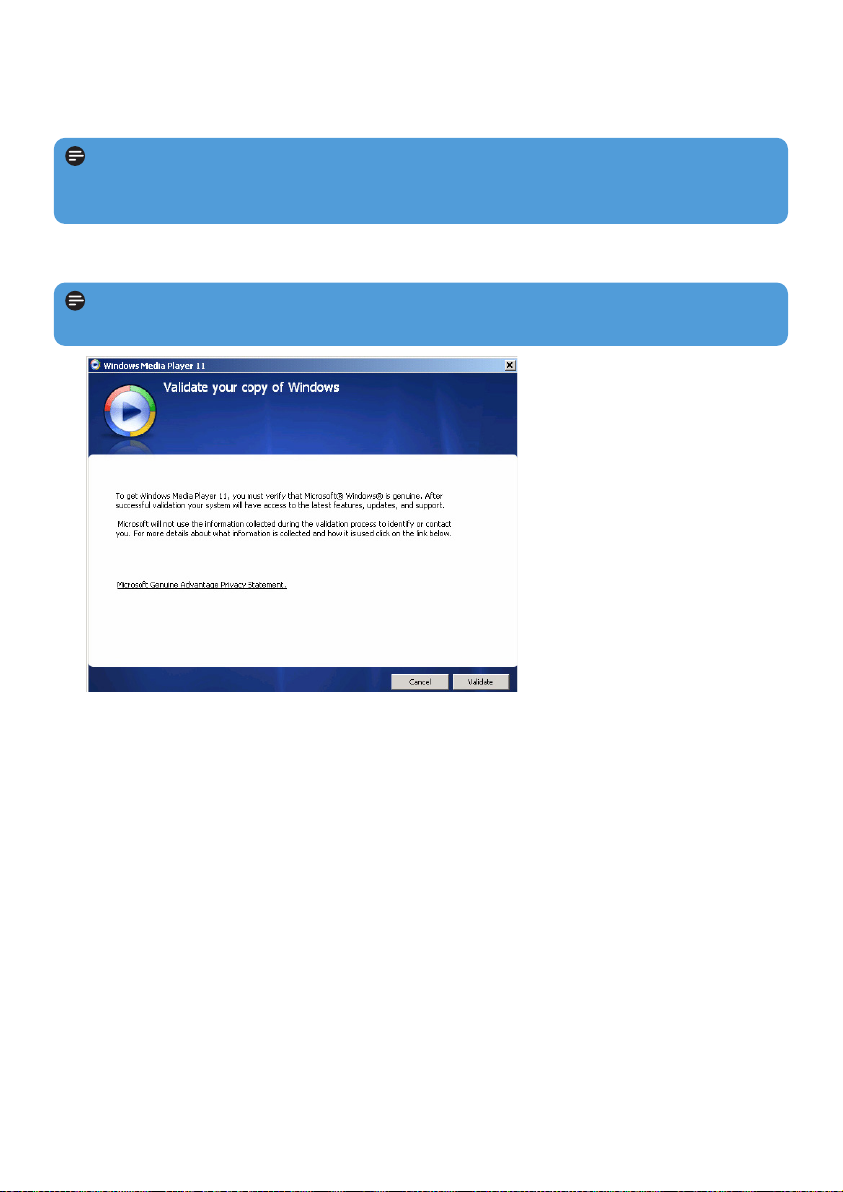
16
3 Fare clic su Conferma per procedere.
4.1.2 Installazione di Windows Media Player 11
1 Inserire il CD della confezione nell'unità CD ROM del computer.
2 Seguire le istruzioni sullo schermo per completare l’installazione di Windows Media
Player 11.
Nota Se il programma di installazione non si avvia automaticamente, navigare nei
contenuti del CD con Windows Explorer ed eseguire il programma cliccando due volte
sul file che termina con .exe.
Nota Se le seguenti finestre di dialogo appaiono durante l’installazione, leggere tutto il
testo prima di procedere con l’installazione:
Page 19
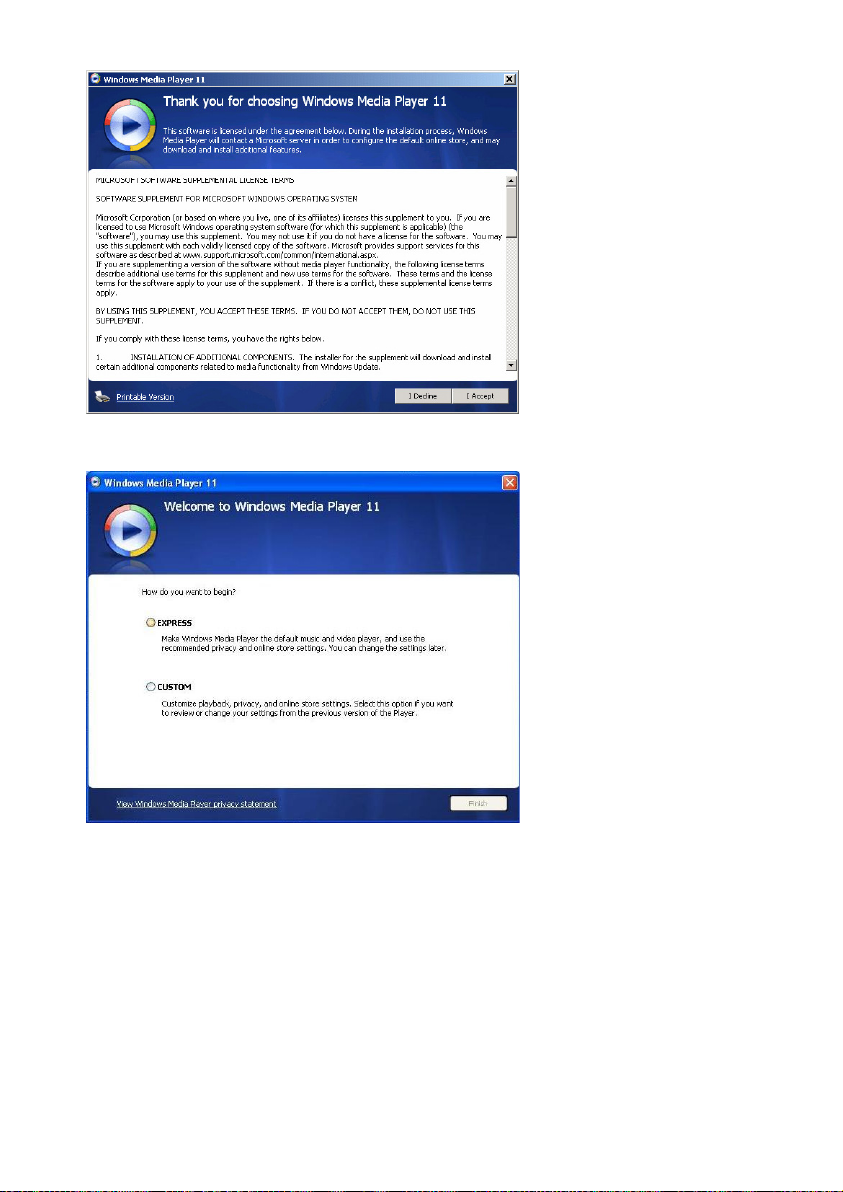
17
4 Fare clic su Accetto per continuare.
5 Selezionare INSTALLAZIONE RAPIDA e fare clic su Fine.
Page 20
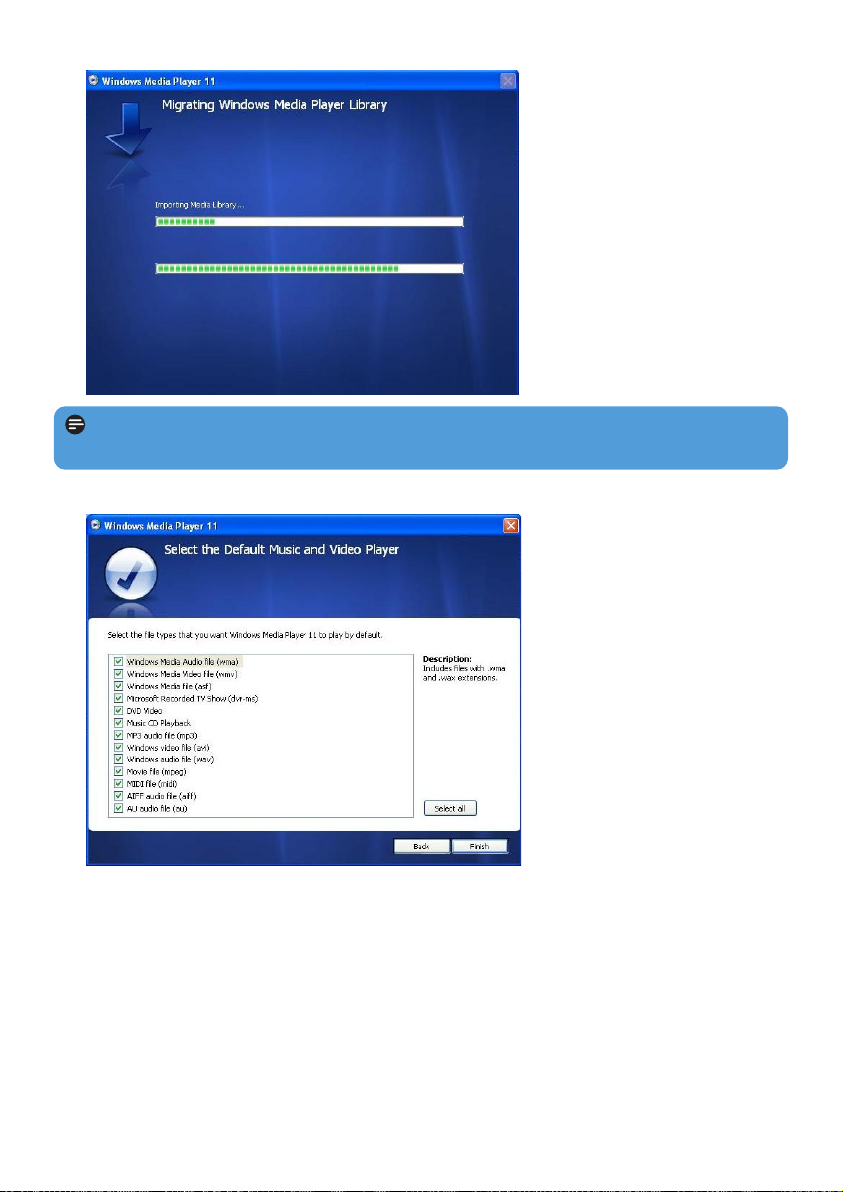
18
delle dimensioni della Sincronizzazione multimediale preesistente.
6 Fare clic sulle caselle di spunta per selezionare i tipi di file che si vogliono far eseguire a
Windows Media Player in automatico oppure cliccare su Seleziona tutto e poi su
Fine.
Nota In questo momento, la vostra Sincronizzazione multimediale preesistente viene
trasferita su Windows Media Player 11. Ciò può richiedere alcuni minuti, a seconda
Page 21
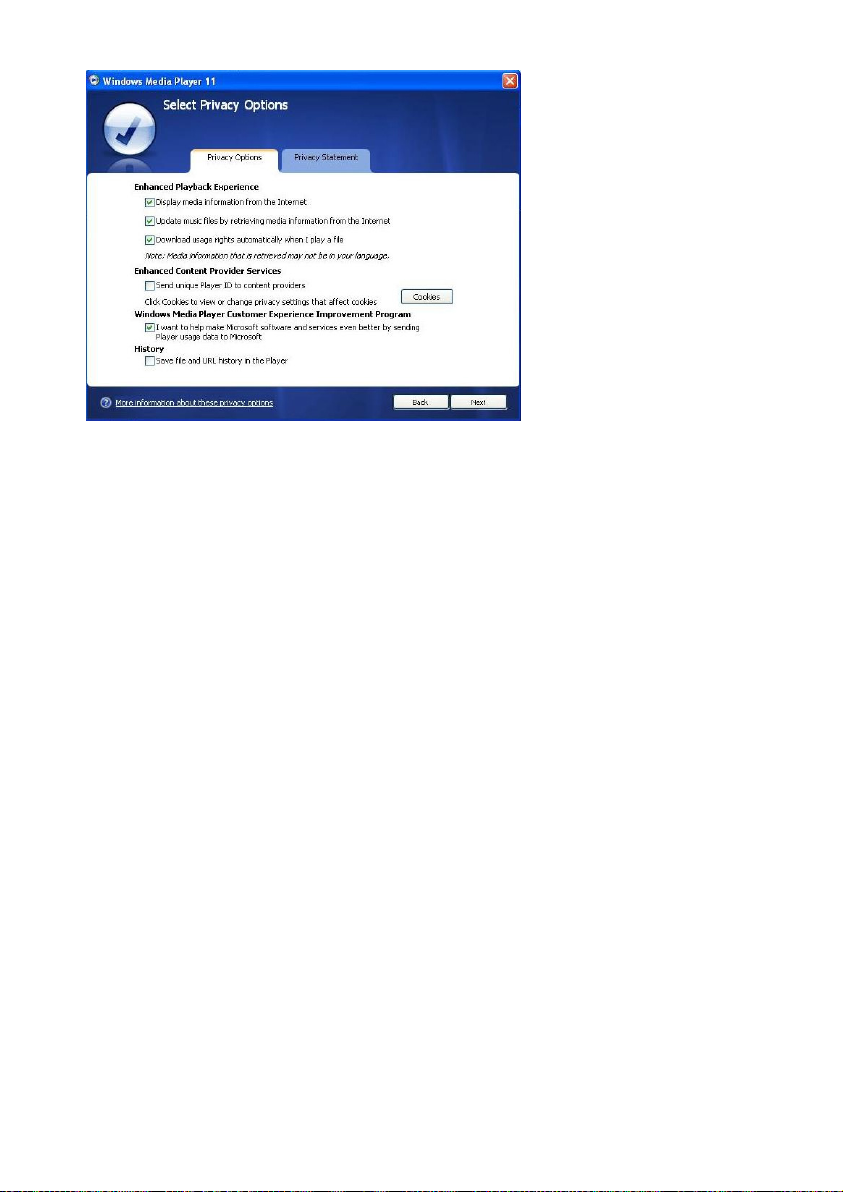
19
7 Fare clic sulle caselle di spunta per selezionare le opzioni riservate, quindi cliccare su
Avanti per completare le impostazioni richieste.
4.1.3 Ritorno alla versione precedente di Windows Media Player
Se si verificano dei problemi con Windows Media Player 11, è possibile ritornare in modo
semplice alla versione installata precedentemente sul computer.
1 Scollegare il lettore dal computer.
2 Selezionare Avvio, quindi fare clic su Pannello di Controllo.
3 Su Pannello di Controllo, selezionare Aggiungi o Rimuovi Programmi.
4 Selezionare Windows Media Player 11, quindi fare clic su Rimuovi.
>
Verrà visualizzata una finestra di dialogo per la convalida.
5 Fare clic su OK.
6 Quando il processo di ripristino è completato (ciò può richiedere alcuni minuti), fare clic
su Riavvia.
7 Selezionare Avvio, quindi fare clic su Pannello di Controllo.
8 Su Pannello di Controllo, selezionare Aggiungi o Rimuovi Programmi.
9 Selezionare Windows Media Format 11 Runtime, quindi fare clic su Rimuovi.
>
Verrà visualizzata una finestra di dialogo per la convalida.
10 Fare clic su OK.
>
Verrà visualizzata una seconda finestra di dialogo per la convalida.
11 Fare clic su OK.
Page 22
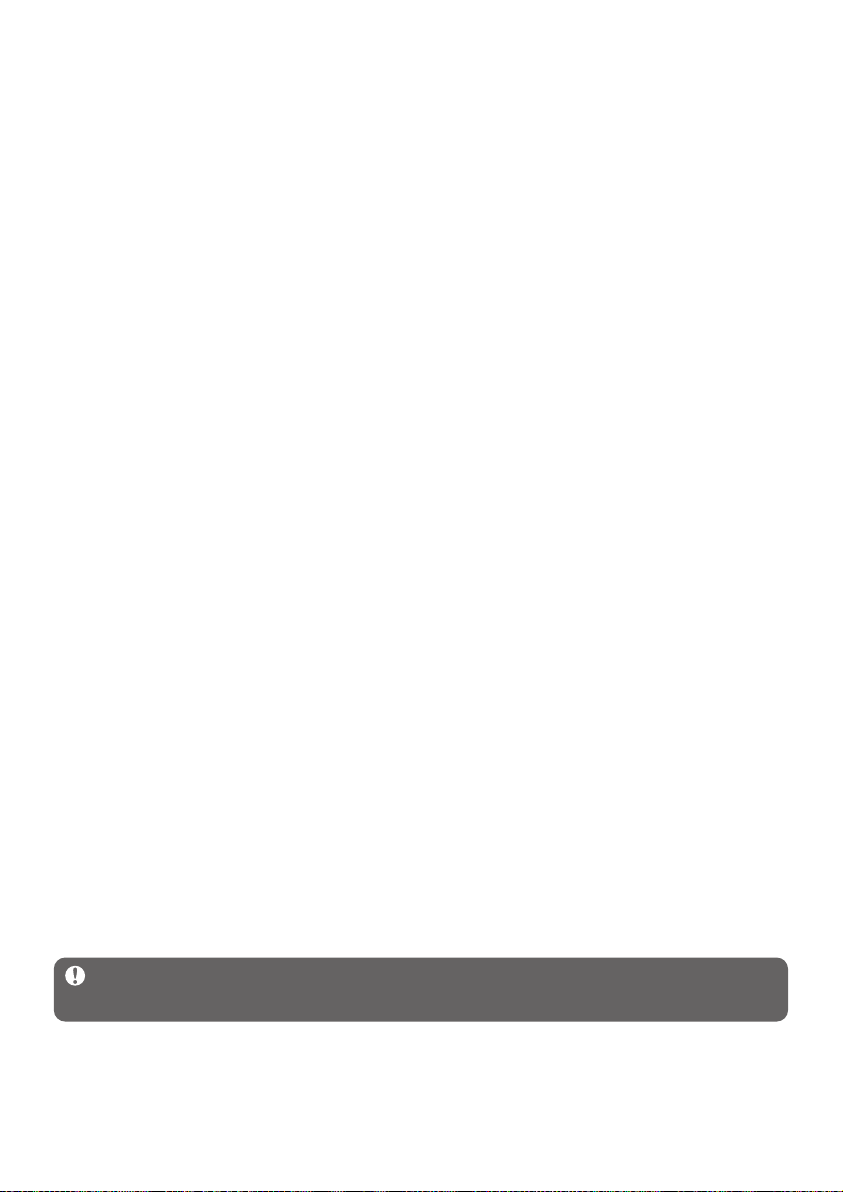
20
12 Quando il processo di ripristino è completato (ciò può richiedere alcuni minuti), fare clic
su Riavvia.
13 Selezionare Avvio, quindi fare clic su Pannello di Controllo.
14 Su Pannello di Controllo, selezionare Aggiungi o Rimuovi Programmi.
15 Selezionare Microsoft User-Mode Driver Framework Feature Pack 1.0, quindi
fare clic su Rimuovi.
16 Seguire le istruzioni che appaiono sulla Disinstallazione Guidata Aggiornamenti
Software.
17 Se viene visualizzata la finestra di dialogo di convalida Wudf01000, cliccare su Si per
continuare. Quando il processo di rimozione del software è completato (ciò può
richiedere alcuni minuti), fare clic su Fine.
4.1.4 Maggiori informazioni sul ritorno alla versione precedente
di Windows Media Player
Se si ritorna ad una versione precedente di Windows Media Player e il lettore non è più
rilevabile da Windows o Windows Media Player, eseguire le seguenti procedure:
1 Accendere il lettore e collegarlo al computer utilizzando il cavo USB fornito.
2 Fare clic con il pulsante destro del mouse su Risorse del computer, quindi cliccare su
Gestione Risorse.
3 Sul riquadro a sinistra, fare clic su Device Manager.
4 Sul riquadro a destra, fare clic sul segno "+" sign beside Apparecchi Portatili.
5 Fare clic con il pulsante destro del mouse su GoGear SA51xx, quindi cliccare su
Disinstalla.
6 Nella finestra di dialogo di convalida, fare clic su OK per disinstallare il lettore.
7 Scollegare il lettore dal computer, assicurarsi che esso sia ancora acceso, quindi collegarlo
nuovamente al computer.
>
Windows rileverà il dispositivo e lo installerà nuovamente in automatico. Entro un minuto o due,
GoGear SA51xx riapparirà nella sezione Dispositivi Portatili del Device Manager.
4.2 Trasferimento di musica e foto
È possibile vedere e gestire i propri file musicali e fotografici usando Windows Media Player.
Importante Si consiglia di utilizzare sempre Windows Media Player per trasferire
musica e foto sul lettore.
Page 23

21
4.2.1 Aggiunta di file musicali e fotografici alla Sincronizzazione
del Windows Media Player
Come opzione predefinita, Windows Media Player carica automaticamente tutti i file musicali
e fotografici memorizzati nelle cartelle Musica e Foto nella Sincronizzazione. Se vengono aggiunti
nuovi file a queste cartelle, anche essi verranno automaticamente aggiunti alla Sincronizzazione.
Aggiunta di file musicali e fotografici memorizzati in altre posizioni nel computer
o nei computer in rete
1 Selezionare Avvia > Tutti Programmi > Windows Media Player per lanciare
Windows Media Player.
2 Fare clic sulla freccia in giù posizionata ad di sotto della scheda Sincronizzazione e
selezionare Aggiungi alla Sincronizzazione ...
> Fare clic su <<Opzioni Avanzate per allargare la finestra di dialogo.
3 Fare clic su <<Opzioni Avanzate per allargare la finestra di dialogo.
Page 24

22
4 Fare clic su Aggiungi...
>
Verrà visualizzata la finestra di dialogo Aggiungi cartella.
5 Selezionare una cartella dove sono state conservati i file musicali e fotografici e cliccare su
OK.
6 Ritornare sulla finestra di dialogo Aggiungi alla Sincronizzazione e cliccare su OK.
> Windows Media Player
inizierà ad effettuare la scansione della cartella e ad aggiungere file
musicali e fotografici alla Sincronizzazione.
7 Al termine, fare clic su Chiudi.
4.2.2 Alternare tra le librerie musicali e fotografiche di
Windows Media Player e del lettore
Per alternare tra le librerie musicali e fotografiche, cliccare semplicemente sulla freccia in alto
a sinistra di Windows Media Player e selezionare la categoria che si desidera visionare.
Suggerimento Windows Media Player è configurato in modo che escluda i file audio
le cui dimensioni sono inferiori a 100KB. Per includere i file più piccoli di 100KB, è
possibile modificare le impostazioni predefinite all'interno della finestra di dialogo Aggiungi
alla Sincronizzazione.
Page 25

23
4.2.3 Copiare i brani da un CD
Se si desidera trasferire musica da un CD al lettore, prima bisogna creare una copia digitale
del brano musicale sul computer. Questa operazione è chiamata Ripping.
1 Avviare Windows Media Player.
2 Fare clic sulla freccia in giù posizionata al di sotto della scheda Copia da CD e
selezionare Formato per scegliere il formato desiderato.
3 Fare clic sulla freccia in giù posizionata al di sotto della scheda Copia da CD e
selezionare Velocità in bit per scegliere la velocità in bit desiderata.
Suggerimento Una velocità in bit più elevata produce una qualità audio migliore,
tuttavia le dimensioni del file saranno maggiori. Il formato consigliato per il lettore è
128kbps per MP3 oppure 64kbps per WMA.
Page 26

24
4 Inserire il CD Audio nell'unità CD del computer.
> Vengono elencate tutte le tracce del CD. Come opzione predefinita, Windows Media Player
inizierà ad eseguire il ripping di tutte le canzoni del CD. Per modificare questa opzione, fare clic
sulla freccia in giù posizionata ad di sotto della scheda Copia da CD e selezionare Copia CD
Quando Viene Inserito > Mai.
Importante Assicurarsi di essere collegati ad internet prima di iniziare il ripping in
modo che Windows Media Player sia in grado di scaricare le informazioni sull’album e
sulle tracce da un database musicale online. Se il computer non è collegato ad internet,
bisognerà inserire manualmente le informazioni sull’album e sulle tracce.
Poiché Windows Media Player non sempre riesce ad identificare la giusta canzone sul CD
ed il database musicale non sempre contiene le informazioni corrette (specialmente per i
nuovi album usciti recentemente o per gli album di artisti meno conosciuti), potrebbe
esserci la necessità di modificare o inserire manualmente le informazioni sull’album e le
tracce. Vedere Modifica delle informazioni sulle canzoni attraverso Windows
Media Player.
Page 27

25
5 Selezionare le canzoni per le quali si desidera effettuare il ripping cliccando sulle caselle di
spunta.
6 Fare clic su Avvia Copia da CD.
> Le tracce selezionate verranno convertite e aggiunte alla Sincronizzazione di Windows Media
Player.
4.2.4 Acquistare musica online
Per acquistare musica online, bisogna selezionare un negozio di musica.
1 Avviare Windows Media Player.
2 Fare clic sulla freccia in giù posizionata al di sotto della scheda Media Guide e
selezionare Guida per i Negozi Online.
3 Selezionare un negozio e seguire le istruzioni sullo schermo.
Page 28

26
> Dopo aver acquistato una canzone o un album, essa/esso apparirà nella Sincronizzazione di
Windows Media Player.
4.3 Sincronizzazione del contenuto di Windows
Media con il lettore
È possibile sincronizzare musica e foto sul lettore usando Windows Media Player.
Semplicemente, collegare il lettore al computer usando il cavo USB in dotazione, impostare
l’opzione di sincronizzazione e sarete pronti ad eseguire la sincronizzazione della
Sincronizzazione multimediale verso il lettore.
In occasione del primo collegamento del lettore al computer, Windows Media Player
selezionerà automaticamente il metodo di sincronizzazione (automatico o manuale) che
meglio funziona con il lettore.
Automatico: Se il lettore è provvisto di spazio in memoria sufficiente (almeno 4GB di
spazio libero) e può accogliere l'intera Sincronizzazione multimediale, quest’ultima sarà
automaticamente copiata sul lettore nel momento in cui esso viene collegato al computer.
Manuale: Se il lettore non può accogliere l'intera Sincronizzazione multimediale, allora sarà
richiesto di selezionare manualmente file o playlist specifiche che si desidera trasferire sul lettore.
4.3.1 Impostazione del lettore
1 Avviare Windows Media Player.
2 Accendere il lettore e quindi collegarlo al computer utilizzando il cavo USB fornito.
> Se richiesto, selezionare l’opzione per sincronizzare il dispositivo usando
Windows Media Player
.
3 Se Windows Media Player sceglie di sincronizzare con il metodo automatico, fare clic
su Fine.
> L’intera Sincronizzazione si sincronizzerà con il lettore. In seguito, ogni volta che si collega il
lettore al proprio computer, il lettore si sincronizzerà automaticamente. È inoltre possibile
selezionare e attribuire priorità a specifiche sincronizzazioni automaticamente (vedere
Selezionare e Attribuire Priorità a Specifiche Sincronizzazioni Automaticamente).
4 Se Windows Media Player sceglie di sincronizzare con il metodo manuale, fare clic su
Fine.
> Quindi bisogna cliccare sulla scheda Sincronizza per selezionare i file e le playlist che si desidera
sincronizzare manualmente (vedere 4.3.4 Selezionare file e playlist per la
Sincronizzazione Manuale).
Importante Non scollegare il lettore mentre il trasferimento è in svolgimento. Se si
scollega il lettore, il trasferimento non si completerà e Windows potrebbe non essere in
grado di riconoscere in seguito il lettore. Per rettificare questo problema, eseguire i punti
1 – 7 illustrati nel paragrafo 4.1.3 Maggiori informazioni sul ritorno alla versione
precedente del Lettore.
Nota A seconda del luogo in cui ci si trova e della lingua usata, l’elenco dei negozi può
differire da ciò che viene mostrato qui.
Page 29

27
4.3.2 Alternare Tra Sincronizzazione Automatica e Manuale
Dopo che il lettore è stato impostato la prima volta, a seconda delle preferenze è possibile
alternare tra sincronizzazione automatica e manuale.
1 Fare clic sulla freccia in giù posizionata al di sotto della scheda Sincronizza, selezionare
Philips GoGear SA51xx > Imposta Sincronizzazione.
2 Selezionare o deselezionare la casella di spunta Sincronizza apparecchio
automaticamente.
4.3.3 Selezionare e Attribuire Priorità a Specifiche
Sincronizzazioni Automaticamente
Se Windows Media Player ha scelto di sincronizzare il dispositivo con il metodo
automatico, è possibile decidere di non sincronizzare l’intera Sincronizzazione multimediale.
Si può scegliere quello che si vuole sincronizzare dalle preesistenti playlist o crearne delle
nuove. Queste playlist selezionate si sincronizzeranno quindi con il lettore ogni volta che
viene collegato al computer.
1 Fare clic sulla freccia in giù posizionata al di sotto della scheda Sincronizza e selezionare
Philips GoGear SA51xx > Imposta Sincronizzazione.
> Verrà visualizzata una finestra di dialogo Impostazione Dispositivo.
2 Nel riquadro delle Playlists disponibili, selezionare le preesistenti playlist che si
desidera sincronizzare, quindi fare clic su Aggiungi.
Page 30

28
4.3.4 Selezionare file e playlist per la Sincronizzazione Manuale
Se la sincronizzazione viene eseguita manualmente, bisogna creare un elenco di file e playlist
che si desidera sincronizzare. È possibile inoltre spostare i file scelti dalla playlist da
sincronizzare al lettore.
1 Avviare Windows Media Player.
2 Accendere il lettore e quindi collegarlo al computer utilizzando il cavo USB fornito.
3 Fare clic sulla scheda Sincronizza.
4 Trascinare i file e le playlist che si desidera sincronizzare dal riquadro dei Contenuti a
quello dell’Elenco di Sincronizzazione. È anche possibile fare clic con il pulsante destro del
mouse sul file o la playlist e selezionare Aggiungi a “Elenco Sincronizzazione”.
3 Per creare una playlist, cliccare su Playlist Nuova e seguire le istruzioni sullo schermo
per specificare i criteri dei file nella playlist automatica (per i dettagli su come creare una
playlist automatica, vedere 4.4.2 Creare una Playlist Automatica).
4 Per rimuovere una playlist, fare clic sulla playlist nell’elenco delle Playlists da
sincronizzare, quindi cliccare su Rimuovi.
5 Nel riquadro Playlist da sincronizzare, selezionare una playlist e cliccare sulle frecce di
Priorità per ordinare le playlist in base alla successione di sincronizzazione desiderata.
> Se il lettore esaurisce lo spazio in memoria prima che la sincronizzazione sia completata, i file e
le playlist con la priorità più bassa in elenco non saranno sincronizzati.
Suggerimento Se il lettore ha una capacità di memorizzazione limitata o se la
Sincronizzazione multimediale è diventata troppo grande per poter essere accolta dal
lettore, è possibile spostare i file contenuti nella playlist selezionata per la sincronizzazione.
Per eseguire ciò, selezionare la casella di spunta Sposta Contenuti Sincronizzazione.
In seguito, ogni volta che il lettore viene collegato al computer, i file sul lettore vengono
rimossi e un nuovo gruppo di file (dal riquadro Playlist da sincronizzare) vengono
aggiunti al lettore.
Suggerimento Per alternare tra le librerie musicali e fotografiche, cliccare
semplicemente sulla freccia in alto a sinistra di Windows Media Player e selezionare la
categoria che si desidera visionare.
Page 31

29
5 Nel riquadro Elenco Sincronizzazione, verificare che tutti gli elementi selezionati per la
sincronizzazione saranno accolti dal lettore. Se necessario. rimuovere gli elementi dall’elenco.
6 Per rimuovere gli elementi, fare clic con il pulsante destro del mouse sulla voce del
riquadro Elenco Sincronizzazione, quindi selezionare Rimuovi da Elenco.
7 Cliccare sul pulsante Avvia Sincronizzazione per trasferire gli elementi dell'Elenco
Sincronizzazione sul lettore.
> La progressione dell’azione è visualizzato in basso a destra di Windows Media Player.
Suggerimento Se la traccia che si sta cercando di sincronizzare è un file protetto,
sarà richiesto di aggiornare i componenti di sicurezza sul computer. Quando ciò accade,
eseguire la traccia in Windows Media Player e, quando richiesto, seguire le istruzioni
sullo schermo per aggiornare i componenti di sicurezza. Dopo aver aggiornato i
componenti di sicurezza, sincronizzare il file sul lettore nuovamente.
Page 32

30
8 Se si desidera fermare il trasferimento, cliccare su Arresta Sincronizzazione.
4.3.5 Sincronizzazione manuale casuale degli elementi sul
lettore
La funzione di Sincronizzazione Casuale di Windows Media Player è in grado di rilevare la
quantità di spazio disponibile sul lettore e carica su di esso una campionatura casuale di file.
1 Avviare Windows Media Player.
2 Accendere il lettore e quindi collegarlo al computer utilizzando il cavo USB fornito.
3 Fare clic sulla freccia in giù posizionata al di sotto della scheda Sincronizzazione e
selezionare Shuffle "Philips GoGear SA51xx".
4 Se richiesto, cliccare sul pulsante Si per iniziare la sincronizzazione. Altrimenti la
sincronizzazione inizia immediatamente.
> La progressione viene visualizzata in basso a destra di
Windows Media Player
.
5 Per arrestare la sincronizzazione, fare clic sulla freccia in giù posizionata ad di sotto della
scheda Sincronizzazione e selezionare Arresta Sincronizzazione su "Philips
GoGear SA51xx".
Suggerimento Per selezionare file molteplici, cliccare su un file, quindi tenere
premuto il tasto CTRL sulla tastiera del computer e cliccare sugli altri file che si vuole
selezionare.
Per selezionare file consecutivi, cliccare sul primo file, quindi tenere premuto il tasto
SHIFT sulla tastiera del computer e cliccare sull’ultimo file dell’elenco che si vuole
selezionare.
Per selezionare tutti i file, cliccare su qualsiasi file per evidenziarlo, quindi tenere premuti i
tasti CTRL + A sulla tastiera del computer.
Page 33

31
4.3.6 Copiare i file dal lettore al computer
Il lettore supporta la sincronizzazione inversa, con la quale è possibile copiare file dal lettore
al computer attraverso Windows Media Player.
1 Avviare Windows Media Player.
2 Accendere il lettore e quindi collegarlo al computer utilizzando il cavo USB fornito.
3 Fare clic su Philips GoGear SA51xx nel riquadro di Navigazione a sinistra.
> È possibile navigare tra i contenuti del lettore usando una varietà di visualizzazioni, quale
Aggiunto Recentemente, Artista, Album, Canzoni, ecc.
I contenuti presenti sul lettore saranno elencati nel riquadro Contenuti.
4 Navigare nel file o playlist che si desidera copiare dal lettore al computer.
5 Fare clic con il pulsante destro del mouse sul file o la playlist e selezionare Copia da
Dispositivo.
4.4 Gestione della Playlist di Windows Media
Player
Le playlist consentono di mescolare, combinandole tra loro, le canzoni e le foto desiderate in
modo che si possano avere diverse ore di ascolto o visione. È possibile creare playlist normali
o automatiche contenenti canzoni, foto o entrambe con l'uso di Windows Media Player 11.
Suggerimento Per alternare sul lettore tra Sincronizzazione musicale e fotografica,
cliccare semplicemente sulla freccia in alto a sinistra di Windows Media Player e
selezionare la categoria che si desidera visionare.
Page 34

32
4.4.1 Creazione di una Playlist normale
1 Fare clic sulla freccia in giù posizionata ad di sotto della scheda Catalogo Multimediale
e selezionare Crea Playlist.
> Sul riquadro dell’elenco appare Playlist Senza Nome
2 Fare clic su Playlist Senza Nome ed inserire un nuovo nome per la playlist.
3 Per aggiungere elementi alla propria playlist, trascinarli dal riquadro Contenuti al riquadro
Elenco. La playlist può contenere entrambe le canzoni e le foto.
Suggerimento Per alternare sul lettore tra Sincronizzazione musicale e fotografica,
cliccare semplicemente sulla freccia in alto a sinistra di Windows Media Player e
selezionare la categoria che si desidera visionare.
4 Quando si è finito di aggiungere elementi alla playlist, cliccare su Salva Playlist.
4.4.2 Creazione di una Playlist Automatica
Windows Media Player è in grado di generare automaticamente delle playlist in base a diversi
criteri.
1 Fare clic sulla freccia in giù posizionata ad di sotto della scheda Catalogo Multimediale
e selezionare Crea Playlist Automatica.
> Verrà visualizzata la finestra di dialogo Playlist Automatica Nuova.
Page 35

33
2 Inserire un nome per la playlist automatica.
3 Fare clic sul primo segno positivo verde e selezionare i primi criteri dall’elenco a cascata.
> Vengono elencati i criteri.
4 Cliccare sulle parole sottolineate per definire ulteriormente i propri criteri.
5 Fare clic sul secondo e terzo segno positivo verde per selezionare e definire ulteriori
criteri per la propria playlist automatica.
6 Al termine, fare clic sul pulsante OK.
4.4.3 Modifica della playlist
È possibile modificare le playlist preesistenti in qualsiasi momento.
1 Fare clic su Playlist nel riquadro di Navigazione a sinistra.
> Tutte le playlist saranno visualizzate nel riquadro Contenuti.
Page 36

34
2 Fare clic con il pulsante destro del mouse sulla playlist che si desidera modificare e
selezionare Modifica nel Riquadro Elenco dal menu pop-up.
> I contenuti della playlist appaiono sul riquadro Elenco.
3 Per rimuove un elemento dalla playlist, cliccare con il pulsante destro del mouse
sull’elemento e selezionare Rimuovi da Elenco.
4 Per cambiare l’ordine degli elementi della playlist, cliccare su e trascinare qualsiasi
elemento in una nuova posizione all’interno del riquadro Elenco.
5 Per aggiungere un nuovo elemento alla playlist, selezionarlo dalla Sincronizzazione e
trascinarlo sul riquadro Elenco.
6 Quando si è finito di modificare la playlist, cliccare sul pulsante Salva Playlist.
Page 37

35
4.4.4 Trasferimento di playlist sul lettore
Fare riferimento al paragrafo 4.3.4 Selezionare file e playlist per la Sincronizzazione
Manuale.
4.5 Gestione dei file e delle playlist in Windows
Media Player
4.5.1 Ricerca di musica e foto attraverso Windows Media Player
1 Cliccare sulla scheda Catalogo Multimediale.
2 Per andare alla ricerca di file musicali, fare clic sulla freccia in alto a sinistra di Windows
Media Player e selezionare Musica. Per cercare file fotografici, selezionare Immagini.
3 Digitare poche parole chiave del file, come ad esempio titolo delle canzone, artista, ecc.
nella casella di ricerca.
> I risultati della ricerca appaiono nel riquadro Contenuti mano a mano che si digita e sono
aggiornati nel momento in cui si inserisce ogni nuova lettera della propria ricerca.
4 Continuare ad inserire le parole chiavi per rifinire i risultati della ricerca.
4.5.2 Eliminazione di file e playlist dal catalogo multimediale di
Windows Media Player
1 Cliccare sulla scheda Catalogo Multimediale.
2 Per eliminare i file musicali, fare clic sulla freccia in alto a sinistra di Windows Media
Player e selezionare Musica. Per eliminare i file fotografici, selezionare Immagini.
3 Navigare nel file o nella playlist che si desidera eliminare.
4 Fare clic con il pulsante destro del mouse sul file o sulla playlist e selezionare Elimina.
5 Selezionare Elimina solo dal catalogo multimediale o Elimina dal catalogo
multimediale e dal computer e fare clic su OK.
4.5.3 Eliminazione dei file e delle playlist dal lettore
È possibile inoltre usare Windows Media Player per gestire i file memorizzati sul lettore.
Quando si collega il lettore al computer, i contenuti sul lettore saranno visualizzati su
Windows Media Player. Quindi si possono eliminare i file o le playlist proprio come se si
volesse qualsiasi altro file visualizzato su Windows Media Player.
1 Fare clic su Philips GoGear SA51xx nel riquadro di Navigazione a sinistra.
> È possibile navigare tra i contenuti del lettore usando una varietà di visualizzazioni, quale
Aggiunto da poco, Artista, Album, Canzoni, ecc.
I contenuti presenti sul lettore saranno elencati nel riquadro Contenuti.
2 Per eliminare i file musicali, fare clic sulla freccia in alto a sinistra di Windows Media
Player e selezionare Musica. Per eliminare i file fotografici, selezionare Immagini.
Page 38

36
3 Navigare nel file o nella playlist che si desidera eliminare.
4 Fare clic con il pulsante destro del mouse sul file o sulla playlist e selezionare Elimina.
5 Fare clic su OK.
4.5.4 Aggiungere o cambiare la copertina album
1 Individuare e memorizzare la copertina album (preferibilmente in formato JPG) sul
computer.
2 Fare clic con il pulsante destro del mouse sulla copertina album e selezionare Copia.
3 Andare su Windows Media Player ed individuare l’album per cui si desidera aggiungere
o modificare la copertina album.
4 Fare clic con il pulsante destro del mouse sull’album e selezionare Incolla.
> Ora la nuova copertina album appare sull’album in Windows Media Player.
Suggerimento Si può andare alla ricerca di copertine album usando Google Image
Search (images.google.com)
Page 39

37
4.5.5 Modifica delle informazioni sulle canzoni attraverso
Windows Media Player
1 Cliccare sulla scheda Catalogo multimediale.
2 Navigare fino alla canzone che si desidera modificare.
3 Fare clic con il pulsante destro del mouse sulla canzone e selezionare Tag Editor
Avanzato dal menu pop-up.
> Verrà visualizzata la finestra di dialogo Tag Editor Avanzato.
4 Selezionare la scheda corretta ed inserire o modificare le informazioni.
5 Fare clic su OK per salvare i cambiamenti.
Page 40

38
4.5.6 Formattazione del lettore attraverso Windows Media Player
È possibile riformattare il disco rigido del lettore per eliminare completamente tutti i dati.
1 Avviare Windows Media Player.
2 Accendere il lettore e quindi collegarlo al computer utilizzando il cavo USB fornito.
3 Fare clic sulla freccia in giù posizionata al di sotto della scheda Sincronizzazione e
selezionare Philips GoGear SA51xx > Formatta
Page 41

39
5 Operazioni dettagliate
5.1 Modalità musica
Sul lettore sono già caricate di serie alcune canzoni. È possibile trasferire i file musicali digitali
e la raccolta di foto dal computer al lettore utilizzando Windows Media Player (WMP).
Maggiori informazioni sul transferimento della musica possono essere trovate nella sezione
Organizzare e trasferire foto e musica con Windows Media Player 11 contenuta in
questo manuale d’uso.
5.1.1 Comandi
Durante la riproduzione musicale
Per Azione
Riprodurre / Mettere in pausa musica Premere 2;
Saltare alla canzone successiva Premere )K
Ritornare alla canzone precedente Premere J(
Avanzare velocemente Tenere premuto )K
Riavvolgere velocemente Tenere premuto J(
Ritornare al menu di navigazione Premere prolungatamente/brevemente MENU
Ritorna a sfogliare Premere 1
Aumentare il volume Premere VOL +
Diminuire il volume Premere VOL -
Page 42

40
2 Premere 1, 2, 3 o 4 per scorrere l’elenco.
3 Premere 2 per selezionare o premere 1 per ritornare al livello precedente.
4 Premere 2; per eseguire la propria selezione.
5.1.2 Trovare la propria musica
1 Dal menu principale, selezionare per accedere alla modalità musicale.
È possibile iniziare una ricerca dalle seguenti opzioni musicali:
1
Suggerimento Superplay™ consente di riprodurre subito, in qualsiasi punto, la
musica o l’album selezionato premendo 2; sulla selezione.
Riproduzione
casuale di
tutti i brani
Tutte le
canzoni
Tracce elencate in
ordine alfabetico
Aggiunto da
poco
Brani elencati in ordine alfabetico
nell’ultima sincronizzazione
Playlist Raccolte di
playlist
Tracce elencate in
ordine alfabetico
Artisti Artisti elencati in
ordine alfabetico
Album elencati in
ordine alfabetico
Tracce elencate
in ordine di
album
Copertina
album
Copertine album elencate in ordine
alfabetico con visualizzazione a mosaico
Album Album elencati in
ordine alfabetico
Tracce elencate in
ordine di album
Anno Elenco in ordine discendente di anni (il
più recente in alto)
Classificazione Elenco in ordine discendente di classifi-
cazione (5stelle>1stella)
Generi Generi elencati in
ordine alfabetico
Artisti elencati in
ordine alfabetico
Album elencati
in ordine
alfabetico
Brani elencati
in ordine di
album
Page 43

41
5.1.3 Tipo di album
Il GoGear visualizza l’immagine grafica dell’album relativamente alla canzone che si sta
ascoltando o quando si sta sfogliando in un elenco di canzoni o di album. È possibile scegliere
di attivare/disattivare la funzione di visualizzazione della copertina grafica dell’album nel sotto
menu di Impostazioni.
Se nessuna copertina grafica è disponibile,quella mostrata sarà una icona della copertina CD
standard.
Premere 2 per vedere la copertina grafica dell’album in modalità a schermo pieno o 1 per
ritornare alla schermata di riproduzione normale.
Page 44

42
5.1.4 Modalità di riproduzione
Si può impostare il lettore in modo che possa riprodurre canzoni a caso (Riproduzione
casuale brani ) o riprodurle di continuo (Ripeti Uno o Ripeti Tutti ).
1 Dal menu principale, selezionare > Modalità di riproduzione.
2 Usare la 3 o 4 per scorrere le opzioni su e giù.
3 Premere 2 per selezionare un’opzione.
4 Premere nuovamente 2 per deselezionare un’opzione.
Durante la riproduzione della musica, è possibile vedere la schermata di modalità di
riproduzione attiva di cui sopra.
Suggerimento È anche possibile avere accesso alla suddetta modalità di riproduzione
mentre viene riprodotta musica, premendo il tasto MENU.
Nota Informazioni sul Digital Rights Management / Gestione dei Diritti Digitali (DRM)
Se ci sono delle canzoni acquistate online e memorizzate nel lettore, periodicamente è
possibile vedere il messaggio pop up Problema di Licenza. Questo accade perchè la
licenza della canzone sul lettore è scaduta e la sincronizzazione con il computer darà una
mano ad aggiornare la licenza con le informazioni più recenti.
Page 45

43
5.3 Playlist On-the-Go
La Playlist On-the-Go è una playlist che può essere creata sul lettore mentre questo è in
funzione.
Tutte le canzoni saranno visualizzate ed elencate in ordine di riproduzione nella playlist. Le
canzoni nuove saranno aggiunte automaticamente in fondo alla playlist.
5.2 Impostazioni audio
Configurare il lettore in modo che riproduca le canzoni con impostazioni EQ (equalizzatori)
differenti.
1 Dal menu principale, selezionare > Impostazioni audio.
2 Usare la 3 o 4 per scorrere nell’elenco delle opzioni: Concert Sound EX, Rock, Funk,
Techno, HipHop, Classical, Jazz, Parlato , Personalizza o Disattiva. Una di queste
opzioni può essere selezionata.
2
1
3 Premere 2 per selezionare.
Suggerimento Quando si sta ascoltando musica, è possibile inoltre cambiare le
impostazioni EQ (ad eccezione delle impostazioni Personalizza premendo MENU >
Impostazioni audio.
Nota Le impostazioni di Personalizza permettono di specificare le impostazioni
volute per gli equalizzatori con la regolazione delle impostazioni individuali per i bassi (B),
basso (L), medio (M), alto (H) e acuto (T).
Page 46

44
5.3.1 Aggiunta di brani alla playlist On-the-Go
È possibile aggiungere brani, album, artisti e generi preferiti alla Playlist On-the-Go anche
durante la riproduzione di musica.
1 Premere il tasto MENU.
2 Selezionare Aggiungi alla Playlist On-the-Go.
> Sarà visualizzato un messaggio [nome elemento] aggiunto alla playlist On-the-Go.
In alternativa, è possibile aggiungere canzoni, album, artisti e generi alla Playlist On-the-Go
dalla libreria musicale del lettore GoGear.
1 Premere il tasto MENU e selezionare Aggiungi alla Playlist On-the-Go.
> Sarà visualizzato un messaggio [nome elemento] aggiunto alla playlist On-the-Go.
5.3.2 Esecuzione della playlist On-the-Go
1 Selezionare > Playlist > Playlist On-the-Go.
2 Selezionare la playlist e premere 2;.
2
Page 47

45
5.3.3 Salvataggio Playlist On-the-Go
È possibile salvare la Playlist On-the-Go. Essa sarà salvata con un altro nome e la Playlist
On-the-Go sarà svuotata.
1 Durante la riproduzione di musica, premere il tasto MENU.
2 Seleziona Salva Playlist On-the-Go.
> Sarà visualizzato il messaggio Salvare ‘Playlist On-the-Go’ ?.
3 Selezionare Salva per confermare.
>
Il messaggio "Playlist On-The-Go" salvato come: 'Playlist-on-the-go'[data-numero]!
sarà visualizzato.
5.3.4 Eliminazione Playlist On-the-Go
È possibile eliminare tutte le canzoni presenti nella Playlist On-the-Go.
1 Selezionare > Playlist > Playlist On-the-Go.
2 Premere il tasto MENU e selezionare Elimina ‘Playlist On-The-Go’.
3 Selezionare Elimina per confermare l’eliminazione di tutte le canzoni contenute nella
Playlist On-The-Go selezionata, oppure selezionare Annulla per ritornare al menu
precedente.
2 3
Suggerimento Questa operazione svuoterà la Playlist On-theGo, ma non cancellerà
le canzoni eliminate dal lettore.
Page 48

46
5.4 I più ascoltati
Selezionando questa playlist è possibile riprodurre i 100 brani più ascoltati.
1 Dal menu principale, selezionare > Playlist > I più ascoltati.
> L’elenco mostra i 100 brani più scoltati sul lettore. La prima canzone dell’elenco è quella più
ascoltata.
2 Azzerare il conteggio di riproduzione attraverso > Impostazioni libreria musicale
> Azzera conteggio riproduzione.
5.3.5 Rimozione delle canzoni dalla Playlist On-the-Go
È possibile eliminare specifici brani dalla Playlist On-the-Go.
1 Selezionare la canzone da > Playlist > Playlist On-the-Go.
2 Premere il tasto MENU e selezionare Rimuovi il brano dalla lista.
> Sarà visualizzato un messaggio Rimuovi [nome brano] dalla playlist?.
3 Selezionare Rimuovi per eliminare la canzone dalla Playlist On-the-Go.
> Il messaggio [nome della canzone] rimosso dalla playlist sarà visualizzato.
2
3
Nota La canzone sarà soltanto rimossa dalla playlist, senza essere eliminata dal lettore.
Page 49

47
5.5 Altre playlist
È possibile trasferire playlist sul lettore utilizzando Windows Media Player. Per i dettagli,
vedere la sezione Gestione della Playlist di Windows Media Player - Trasferire le
playlist di questo manuale d’uso.
5.5.1 Eliminazione di playlist dal lettore
Non si può eliminare la playlist sul lettore tramite Windows Media Player. Bisogna farlo
con il lettore stesso.
1 Iniziare la riproduzione della playlist che si intende eliminare.
2 Premere il tasto MENU.
3 Selezionare Elimina playlist.
> Saràvisualizzato il messaggio Elimina [nome della Playlist]?
4 Selezionare Elimina.
> Saràvisualizzato il messaggio [nome della Playlist] eliminato!
5.5.2 Classificare le canzoni
È possibile classificare una canzone attribuendole da 1 fino a 5 stelle.
1 Selezionare il brano dalla libreria musicale.
2 Premere il tasto MENU e selezionare Classificazione.
3 Fornire un giudizio sulla canzone da a .
> La prossima volta che si collega il lettore al computer e si avvia Windows Media Player, la
classificazione delle canzoni su Windows Media Player verrà aggiornata con le informazioni
contenute nel lettore.
3
Nota Le canzoni associate a qualsiasi playlist eliminata non saranno rimosse dal lettore.
Page 50

48
5.5.3 In riproduzione
È possibile, mentre si ascolta musica, scorrere la libreria musicale o le foto.
Per tornare alla schermata di riproduzione, premere 1 per andare nuovamente al menu
principale e selezionare In riproduzione.
Page 51

49
5.6 Videos
È possibile riprodurre i video caricati dal PC usando il software MediaConverter.
5.6.1 Trovare i Video
1 Nel menu principale del lettore, selezionare usando la 3 o 4.
Sono a disposizione le seguenti opzioni video:
Tutti i video Video elencati in ordine alfabetico
Playlist Raccolte delle playlist Video elencati in ordine di
riproduzione
Aggiunto da
poco
Video elencati in ordine alfabetico
nell’ultima sincronizzazione
Video
artistico
Video elencati in ordine alfabetico
con visualizzazione a mosaico
Attori Tutti i video
Attori elencati in ordine alfabetico Video elencati in ordine alfabetico
Generi Tutti i video
Attori elencati in ordine alfabetico Video elencati in ordine alfabetico
Classificazione Video elencati in ordine
discendente di classificazione
Video elencati in ordine alfabetico
2 Premere 2 per accedere alla libreria video sul lettore.
3 È possibile navigare all’interno della raccolta video per categorie diverse.
Tra queste ci sono Tutti i video, Aggiunto da poco, Playlist, Video artistico,
Attori, Generi e Classificazione. Selezionare la categoria di cui si desidera visualizzare
i video.
4 Premere 2 per selezionare o premere 1 per tornare al livello precedente.
5
1
Page 52

50
5 Per esempio, evidenziare Video artistico, quindi premere 2. Si potrà vedere la
copertina video di tutti i video presenti nella libreria video.
6 Usare la 3 o 4 per selezionare il video che si desidera vedere, quindi premere 2;
oppure 2 per riprodurre la propria selezione.
Per Azione
Riproduzione / pausa video Premere 2;
Ricerca Avanti e Indietro Usare i tasti J( e )K per avanzare e riavvolgere
all’interno di un video in riproduzione
Passare al video precedente / successivo Premere i tasti J( e )K
Regolare il volume Usare i tasti +e –
Ritornare al menu precedente Premere 1 ( il video andrà in pausa e si ritornerà
al menu precedente
Arrestare il video È possibile utilizzare 2; per mettere in pausa un
video in riproduzione oppure navigare solamente
in una modalità diversa (musicale o fotografica)
per mettere in pausa il video. Oppure si può
semplicemente spegnere
Altre opzioni Usare Menu Contestuale (premere MENU) per
ottenere ed usare ulteriori opzioni
Nota Il video verrà riprodotto in modalità orizzontale per offrire un visione a pieno
schermo.
5.6.2 Comandi
Durante la riproduzione video, è possibile:
Page 53

51
5.7 Foto
Si possono vedere le proprie foto preferite sul lettore. Mentre guardate le foto, è possibile
ascoltare brani musicali allo stesso tempo.
5.7.1 Trasferimento delle foto dal computer al lettore
È possibile trasferire foto dal computer al lettore utilizzando Windows Media Player
(WMP). Per maggiori dettagli, vedere nella sezione di questo manuale d’uso intitolata
Organizzare e trasferire foto e musica con Windows Media Player 11.
5.7.2 Trasferimento delle foto dal lettore al computer
1 Collegare il lettore al computer.
> Il lettore verrà identificato con il nome Philips o Philips GoGear in Windows Explorer.
2 Andare su Media >Foto.
3 Trascinare (Drag&Drop) le foto nella posizione desiderata sul computer.
Page 54

52
Nota Si può iniziare la presentazione di immagini nell’elenco album, visione anteprima o
visione a schermo pieno. Per interrompere lo slide show è necessario premere 1.
Tutte le foto Album elencati in ordine
alfabetico
Foto di album elencati in
ordine alfabetico
Album elencati in
ordine alfabetico
Foto elencate in ordine di album Foto visualizzate a schermo
pieno
5.7.3 Trovare le foto sul lettore
Le foto sul lettore sono organizzate in album in modo simile a come sono organizzate su
Windows Media Player.
1 Dal menu principale, selezionare usando la 3 o 4.
Sono a disposizione le seguenti opzioni video:
Fig1 Fig2
2
2 Selezionare la cartella dell'album di foto che si desidera visionare.
> Si potranno osservare tutte le foto, contenute in quella cartella album, in dimensioni ridotte (Fig 1).
3 Usare la 3 o 4 per effettuare lo scorrimento e selezionare una foto per vederla a
schermo pieno (Fig2).
5.7.4 Presentazione delle immagini a scorrimento
Uno slide show visualizzerà a schermo intero tutte le foto all’interno di un album. Passerà
automaticamente alla foto successiva a determinati intervalli. Durante uno slide show può
essere riprodotta musica di sottofondo da una playlist specificata.
5.7.5 Inizio di una presentazione di immagini
1 Dal menu principale selezionare .
2 Selezionare l'album di foto che si desidera visualizzare.
3 Premere il tasto MENU e selezionare Inizia presentazione immagini.
Page 55

53
5.7.7 Musica slide show
È possibile ascoltare musica di sottofondo durante una presentazione delle immagini a
scorrimento attribuendo una playlist a Impostazioni presentazione immagini. Durante
uno slide show si può scegliere di eseguire qualsiasi playlist.
1 Dal menu principale selezionare .
2
Premere il tasto MENU e selezionare Impostazioni presentazioni immagini >
Presentazione musica e scegliere una delle playlist.
Nota Durante uno slide show non è possibile interrompere, saltare, far avanzare o
riavvolgere la musica in fase di riproduzione.
Suggerimento Le impostazioni presentazioni immagini prevedono gli slideshows
programmati. Nel caso in cui si desidera controllare lo slideshow, si consiglia di guardare le
immagini a schermo pieno muovendosi in avanti e indietro a piacimento. La musica in
esecuzione in precedenza continuerà ad essere riprodotta.
5.7.6 Impostazioni personalizzate degli slide show
Impostazioni
Presentazione musica
Transizioni
Imposta tempo per
immagine
Presentazione casuale
immagini
Ripeti presentazioni
immagini
Opzioni
Playlist in ordine alfabetico /
Nessuna
Disattiva / Tendina verticale /
Sfumato
2 Secondi / 4 Secondi /
6 Secondi / 8 Secondi /
10 Secondi
On / Off
On / Off
Descrizioni
Scegliere quale playlist riprodurre in
sottofondo durante la riproduzione
dello slideshow
Scegliere l’effetto di transizione fra gli
slide
Scegliere di impostare il tempo fra gli
slide
Scegliere di visualizzare gli slide in
ordine casuale o in ordine di album
Scegliere di ripetere gli slide
Page 56

54
5.9 Radio
5.9.1 Collegamento delle cuffie
Le cuffie in dotazione hanno la funzione di antenna radio. Assicurarsi che siano collegate
correttamente per garantire una ricezione ottimale.
5.9.2 Selezione della propria regione FM
Dal menu principale, selezionare > Impostazioni radio.
Regione
Europa
USA
Asia
Giappone
Banda di frequenza
87.5 - 108MHz
87.5 - 108MHz
87.5 - 108MHz
76 - 90MHz
Incrementi di sintonizzazione
0.05 MHz
0.1 MHz
0.1 MHz
0.1 MHz
5.8 Eliminazione dei Contenuti Multimediali
La musica, i video e le foto che non si vogliono più all'interno del proprio lettore possono
essere eliminati usando l’opzione del menu contestuale.
Una volta visionato un elenco di musica, video o foto e trovato un elemento che non si vuole
più sul proprio lettore -
1 Premere MENU
2 Selezionare Elimina
3 Confermare quando viene richiesto
> L’elemento viene eliminato e non è più disponibile per la riproduzione sul lettore. Inoltre, esso
libera spazio in memoria.
Nota L’opzione di eliminazione è disponibile anche nel menu per eliminare Artisti,
Album, Generi ecc. Ciò rimuoverà permanentemente il nominativo, compreso tutto il
contenuto della libreria.
Page 57

55
5.9.3 Sintonizzazione automatica
Dal menu principale, selezionare per entrare in modalità radio.
La radio comincerà a funzionare partendo dall’ultima stazione che era stata selezionata.
1 Per trovare le stazioni radio con i segnali più forti nella vostra area geografica, premere il
tasto MENU e selezionare Sintonizzazione automatica.
2 Il lettore cercherà le stazioni con i segnali più forti e le salverà come predefinite. È
possibile predefinire un massimo di 20 stazioni radio.
5.9.4 Ascolto di una stazione radio predefinita
1 Dal menu principale, selezionare per entrare in modalità radio.
2 Premere J( or )K per dare uno sguardo alle stazioni di preselezione.
Per un accesso rapido ad una particolare stazione preselezionata:
1 Premere il tasto MENU.
2 Scegliere Seleziona programma.
3 Selezionare la stazione desiderata dall’elenco.
5.9.5 Sintonizzazione manuale
1 Dare un colpetto leggero alla parte inferiore o a quella superiore della 3 o 4 per la
sintonizzazione a passi incrementali.
2 La barra delle frequenze indica il cambio di frequenza.
3 remere e tenere premuta la parte in fondo o l’estremità in alto della 3 o 4 per cercare
la stazione disponibile precedente / successiva.
>
Sarà visualizzato il messaggio Ricerca... il quale scomparirà quando sarà trovata una stazione
radio con un segnale forte.
2
1
Page 58

56
5.9.6 Salvataggio di una stazione come predefinita
1 In modalità radio, premere il tasto MENU e selezionare Salva predefinita.
2 Selezionare il numero con cui si vuole salvare la stazione radio predefinita.
3 Premere 2 per salvare la stazione.
5.10Impostazioni
È possibile impostare sul lettore le preferenze che soddisfano maggiormente le proprie necessità.
1 Dal menu principale selezionare .
2 Premere 3 o 4 per selezionare un’opzione.
3 Premere 2 per andare al livello successivo o premere 1 per ritornare al livello precedente.
4 Premere 2 per confermare la propria selezione.
5 Premere 1 per uscire dal menu Impostazioni
Sul menu Impostazioni sono disponibili le seguenti opzioni:
1
1
2, 3
Impostazioni Opzioni Altre opzioni Descrizione
Lingua Inglese, Francese, Italiano, Tedesco,
Spagnolo, Olandese, Svedese, Norvegese,
Finlandese, Ungherese, Russo, Polacco,
Portoghese (Brasiliano), Portoghese
(Europeo), Cinese Semplificato, Cinese
Tradizionale, Coreano, Giapponese
Selezionare la lingua che sarà
visualizzata sullo schermo.
Page 59

57
Impostazioni Opzioni Altre opzioni Descrizione
Modalità di
riproduzione
Riproduzione
casuale
Casella di attivazione Attiva la casella di spunta per
eseguire le canzoni selezionate
a caso.
Ripeti Ripeti tutto / Ripeti 1 /
Disattiva
Scegliere Ripeti uno o Ripeti
tutto to keep per mantenere
la riproduzione a ciclo delle
canzoni selezionate.
Equalizzatore Concert Sound EX, Rock, Funk, Techno,
Hip-hop, Classica, Jazz, Parlato,
Personalizza, Disattiva
Scegliere l'equalizzatore per
sperimentare la musica con la
migliore qualità.
Impostazioni del
display
Impostazione
presentazione
immagini
10 secondi / 30 secondi /
45 secondi / 60 secondi
Selezionare il tempo per la
visualizzazione retroilluminata.
Luminosità 6 livelli Selezionare il livello di
contrasto per regolare la
luminosità.
Salva schermo Disattiva / Demo / Orologio Scegliere di visualizzare un
demo del salva schermo o
impostazione dell'orologio
quale salva schermo
Personalizzazione Menu musicale Aggiunto da poco,
Playlist, Artisti,
Copertina album, Album,
Anno, Classificazione,
Generi
Selezionare l’impostazione del
Menu musicale
Menu video Playlist, Aggiunto da
poco, Video artistico,
Attori, Generi,
Classificazione
Selezionare l’impostazione del
Menu video
Copertina album Casella di
attivazione
Attiva la casella di spunta per la
visualizzazione del tipo di
album per la canzone in fase di
riproduzione.
Video artistico Casella di
attivazione
Con la casella di attivazione
selezionata, è possibile visualizzare la copertina del video
per la canzone che si sta
ascoltando
Page 60

58
Impostazioni Opzioni Altre opzioni Descrizione
Timer di
sospensione
Disattiva /15 Min / 30 Min / 1 ora / 1.5
ora / 2 ore
Scelta del timer di sospensione
per lo spegnimento automatico
del lettore dopo 15, 30, 60, 90
o 120 minuti.
Data e ora Imposta data Giorno / Mese / Anno Inserire giorno, mese e anno
per impostare la data sul
lettore.
Imposta formato
ora
12-ore / 24-ore Impostare il formato dell’ora
sul lettore
Imposta ora Ora / Minuti Inserire l’ora, i minuti e i
secondi per impostare l’ora sul
lettore.
Mostra ora
nell’intestazione
Casella di attivazione Attiva la casella di spunta per
visualizzare l’ora in alto sullo
schermo.
Informazioni Sommario
informazioni
Capacità, Spazio
disponibile, ID
apparecchio, versione
FW, Sito di assistenza
Visualizzazione di informazioni
relative al lettore.
Call center Visualizza i numeri da chiamare
dei call center.
Azzera
conteggio
riproduzione
Azzera / Annulla Selezionare Azzera per
azzerare il conteggio
riproduzione per la playlist “I
più ascoltati”.
Impostazioni
radio
Selezionare la
frequenza
Regione
Europa / USA /Asia /
Giappone
Selezionare l'area geografica in
cui si utilizza l’ FM
Impostazioni di
fabbrica
Ripristinare
impostazioni di
fabbrica
Ripristina / Annulla Scegliere Ripristina per
eliminare le impostazioni
correnti del lettore e
ripristinare le impostazioni di
fabbrica predefinite.
Page 61

59
5.11Uso del lettore per memorizzare e
trasportare file di dati
È possibile usare il lettore per memorizzare e trasportare file di dati copiandoli sul lettore
con Windows Explorer.
Page 62

60
6 Aggiornamento del lettore
Il lettore è controllato da un programma interno chiamato firmware. Nuove versioni del
firmware possono essere rese disponibili dopo aver acquistato il lettore.
Un programma software chiamato Philips Device Manager controllerà continuamente lo
stato del firmware del lettore e avviserà della disponibilità di nuovo firmware. È necessario
disporre di un collegamento ad Internet per questa funzione.
Installare Philips Device Manager dal CD compreso nella fornitura o scaricare la versione
più recente da www.philips.com/support o www.philips.com/usasupport (per residenti USA)
Dopo l’installazione del Philips Device Manager, ogni volta che si collega il lettore al
computer, Philips Device Manager si collegherà automaticamente ad internet e
controllerà se ci sono degli aggiornamenti.
6.1 Verifica manuale dello stato di
aggiornamento del firmware
Assicurarsi che il lettore si caricato completamente.
1 Collegare il lettore al computer.
2 Lanciare Philips Device Manager da Start > Programmi > Philips Device Manager.
3 Selezionare la propria periferica.
4 Fare clic su Aggiorna.
> Philips Device Manager controllerà l'eventuale disponibilità di nuovo firmware su internet e lo
installerà sul lettore.
Page 63

61
7 Domande frequenti
Il lettore salta le canzoni.
La canzone saltata potrebbe essere protetta. Si potrebbe non essere in possesso dei
sufficienti diritti per riprodurre la canzone che è stata saltata sul lettore. Verificare i diritti
musicali con il fornitore del brano.
Il lettore non è riconosciuto da Windows.
Assicurarsi che il computer stia funzionando sotto Windows XP (SP2 o superiore).
Il lettore non si accende.
La batteria dell’apparecchio potrebbe essere scarica a causa di un lungo periodo di inutilizzo.
Procedere alla carica del lettore.
In caso di errore della periferica, collegare il lettore al computer e utilizzare Philips Device
Manager per ripristinare il lettore.
Se si verificano dei problemi con il lettore, leggere i seguenti punti elencati nella sezione
successiva. Controllare inoltre le FAQ (Domande Frequenti) nel sito www.philips.com/support
per ulteriore assistenza e altri consigli utili sulla risoluzione dei problemi.
Rivolgersi al proprio rivenditore o centro di assistenza se non si è in grado di trovare una
soluzione seguendo questi suggerimenti.
Attenzione In nessuna circostanza si dovrà cercare di riparare l’unità personalmente,
in quanto ciò renderà nulla la garanzia.
Importante Tutti i contenuti saranno cancellati dal lettore dopo il completamento del
processo di riparazione. Dopo la riparazione, semplicemente sincronizzare di nuovo il
lettore per trasferirvi musica.
Page 64

62
1 Prima ripristinare il lettore inserendo uno spillo o un oggetto affilato nel buco per il
resettaggio posizionato dietro al lettore.
2 Lanciare Philips Device Manager da Start > Programmi > Philips Device
Manager. Selezionare la scheda Ripara.
3 Mentre si preme Vol + sull'apparecchio, collegarlo al PC.
4 Confermare con SI quando appare la schermata , ora è possibile rilasciare Vol +.
5 Scegliere il nome dell’apparecchio (SA51xx) nella casella.
6 Al completamento della riparazione, fare clic su OK e continuare ad usare il lettore come
al solito.
Page 65

63
2 Se non accade nulla, ricaricare la batteria per almeno 4 ore e cercare di accendere
nuovamente o di reimpostare il lettore. Se ciò non funziona, potrebbe essere necessario
riparare il lettore con il Philips Device Manager. (Per informazioni, vedere la sezione
Aggiornamento del lettore del presente mauale d’uso).
Il lettore ha la memoria piena ed in esso ci sono meno canzoni rispetto alle
aspettative.
Il lettore possiede una memoria interna per memorizzare le canzoni. Verificare il codice del
modello per controllare l’effettiva capacità di memoria. Sarà possibile memorizzare un
numero maggiore di brani sul lettore se si utilizzano brani in formato WMA a 64 kbps+ con
velocità bit variabile.
+ Capacità di memorizzazione basata su 4 minuti per ciascuna canzone e codificazione WMA a
64 kbps.
Dopo il trasferimento sul lettore non c’è più musica.
Se non si riescono a trovare i brani trasferiti sul lettore verificare quanto segue:
• Il trasferimento è avvenuto utilizzando Windows Media Player? File trasferiti con altri
mezzi saranno riconosciuti solamente come file di dati. Essi non appariranno nella libreria
musicale del lettore e le canzoni non saranno eseguite.
• I brani sono in formato MP3 o WMA? Altri formati non saranno riprodotti sul lettore.
Il lettore si blocca.
1 Nell'improbabile evenienza che il lettore si blocchi, non bisogna farsi prendere dal
panico.Inserire uno spillo o un altro oggetto affilato nel buco per il resettaggio
posizionato dietro al lettore. Tenere premuto fino a quando il lettore non si spegne.
Riaccendere il lettore dopo che si è spento.
Nota I contenuti presenti sul lettore non saranno cancellati.
Page 66

64
8 Dati tecnici
Alimentazione
• Fonte di alimentazione
Batteria ricaricabile al litio 630mAH
interna*
• 4 ore per la carica completa; 1 ora per la
carica rapida
Dimensioni
93.5 x 47.5 x 9.5mm
Peso
48g
Foto / Display
• LCD retroilluminato bianco,
176 x 220 pixel, 65K colori
Suono
• Separazione dei canali
35dB
• Impostazione equalizzatore
Concert Sound EX, Rock, Funk, Techno,
HipHop, Classica, Jazz, Parlato,
Personalizza
• Risposta di frequenza
20-16000Hz
• Rapporto segnale/rumore
> 82dB
• Potenza di uscita (RMS)
2x2.5mW (16X)
Riproduzione video
• Tempo di riproduzione
2 ore*
• Formato di compressione
WMV (30fps, 512kbps; 176 x 220 pixel)
Digital Rights Management (DRM)
supporta i negozi di musica online che
usano Windows Media Digital Rights
Management 10 (WMDRM10) per il
download di musica ad acquisto avvenuto
e per la musica in abbonamento; e per il
download di video ad acquisto avvenuto,
di video in abbonamento e a noleggio.
Riproduzione delle foto
• Formati supportati
JPEG
Riproduzione audio
• Tempo di riproduzione
20 ore*
• Formato di compressione
MP3 (8-320 kbps e VBR, Frequenze di
campionamento: 8, 11.025, 16, 22.050, 24,
32, 44.1, 48kHz)
WMA (32-192kbps, Frequenze di
campionamento: 8, 11.025, 16, 22.050, 24,
32, 44.1, 48kHz)
• Supporto ID3-tag
Titolo album, Titolo genere, Titolo brano
e nome artista
Sintonizzatore/ Ricezione/ Trasmissione
• Banda di sintonizzazione
stereo FM
Memorizzazione contenuti multimediali
• Capacità di memoria incorporata
SA511X 1GB NAND Flash+
SA512X 2GB NAND Flash+
SA514X 4GB NAND Flash+
Connessioni
• Cuffie 3.5mm, USB 2.0++, per
trasferimento dati e carica (5V CC)
Trasferimento
• Trasferimento di musica e foto attraverso
Windows Media Player 11
• Trasferimento video attraverso
MediaConverter for Philips
• Trasferimento dati attraverso
Windows Explorer
Requisiti di sistema
• Windows® XP (SP2) o Vista
• Processore Pentium III 800MHz o superiore
• 256MB RAM
• 200MB spazio su disco rigido
• Connessione internet
• Microsoft Internet Explorer 6.0 o versione
più recente
• unità CD-ROM
• Porta USB
Page 67

65
* Le batterie ricaricabili hanno un numero di cicli di ricarica limitato e, dopo qualche tempo,
potrebbero necessitare della sostituzione. La durata e il numero dei cicli di ricarica delle batterie
varia in base all’uso e alle impostazioni.
+ 1MB = 1 milione di byte; la capacità di memoria disponibile sarà inferiore.
1GB = 1 milione di byte; la capacità di memoria disponibile sarà inferiore.
La piena capacità di memoria potrà non essere disponibile poiché parte della memoria è riservata
al lettore.
La capacità di memorizzazione si basa su 4 minuti per canzone e codifica a 64kbps WMA.
++ L'effettiva velocità di trasferimento può variare in base al sistema operativo e alla configurazione
del software.
Page 68

66
9 Glossario
A
Album
Una lista di raccolte di canzoni / foto.
Anteprima delle foto
Una versione ridotta dell’immagine principale, usata per l’indicizzazione e lo scorrimento.
C
Canzoni
Una traccia individuale o un pezzo separato dal contenuto audio.
D
Digital Rights Management / Gestione dei Diritti Digitali (DRM)
Una tecnologia che fornisce un livello persistente di protezione dei contenuti digitali
attraverso la criptazione con una chiave crittografica. Destinatari autorizzati (o utenti finali)
devono acquisire una licenza al fine di sbloccare ed usufruire del contenuto.
F
Foto
Immagini, foto e illustrazioni in formato file JPEG.
G
Generi
Uno stile particolare o un tipo di musica.
M
Menu contestuale
Un menu che consiste in azioni / funzioni eseguibili rispetto allo stato attuale.
Menu principale
È il menu principale posizionato sopra alla struttura ad albero dell’interfaccia utente.
MP3
Un formato audio compresso conosciuto come MPEG-1 Audio Layer 3.
P
Playlist
Un elenco di contenuti digitali multimediali.
Playlist On-the-Go
Una playlist che può essere creata sul lettore aggiungendo le canzoni, gli album, gli artisti e i
generi preferiti durante la riproduzione musicale.
Page 69

67
R
Rip (Copiare)
Per copiare il contenuto multimediale digitale da un CD audio. Il contenuto può essere
convertito in un diverso formato durante il processo di ripping.
S
Interfaccia
Un’interfaccia utente che fornisce un aspetto alternativo e funzionalità personalizzate.
Superscroll
TM
Una funzione di navigazione con interfaccia utente e marchio commerciale Philips con la
capacità di aumentare la velocità di navigazione del lungo elenco dei contenuti.
Sincronizzazione
Il processo con il quale si mantengono file multimediali digitali su una periferica portabile,
basandosi su regole specificate dagli utenti. Ciò può richiedere la copia di file multimediali
digitali da un computer ad una periferica, aggiornamento delle informazioni sulla periferica o
eliminazione dei file dalla periferica.
T
Titolo
L’unità più grande di contenuti multimediali digitali. Per il CD, può essere il nome del CD.
W
WAV
Un formato file multimediale digitale per memorizzare i file audio.
Windows Media Audio (WMA)
Un file audio in formato Windows Media. Il contenuto audio del file è criptato con uno dei
codecs di Windows Media Audio.
Page 70

68
PHILIPS si riserva il diritto di modificare il disegno e le specifiche tecniche al fine di migliorare il
prodotto senza previa comunicazione..
Page 71

Specifications are subject to change without notice.
Trademarks are the property of Koninklijke Philips
Electronics N.V. or their respective owners
© 2007 Koninklijke Philips Electronics N.V.
All rights reserved.
www.philips.com
print in china
wk7245
abc
